영업기회
업데이트 날짜: 2022년 10월 11일
이 페이지는 AIWORKS의 ‘영업기회’ 메뉴와 관련한 내용을 안내하고 있습니다.
‘영업기회’란 캠페인 등을 통해 발생한 리드 또는 잠재고객에게 영업을 가능하게 하는 활동을 말합니다. 어떤 캠페인을 진행했을 때 영업기회가 발생했는지 AIWORKS를 통해 분석해보세요. 더욱 효과적인 영업 기회를 만들 수 있을 거예요.
빠른 확인을 원하시면 해당하는 항목을 선택해주세요.
‘영업기회’란 캠페인 등을 통해 발생한 리드 또는 잠재고객에게 영업을 가능하게 하는 활동을 말합니다. 어떤 캠페인을 진행했을 때 영업기회가 발생했는지 AIWORKS를 통해 분석해보세요. 더욱 효과적인 영업 기회를 만들 수 있을 거예요.
빠른 확인을 원하시면 해당하는 항목을 선택해주세요.
1. 영업기회 등록
기본화면 오른쪽 상단에 위치한 ‘등록’ 버튼을 눌러 등록할 수 있습니다.
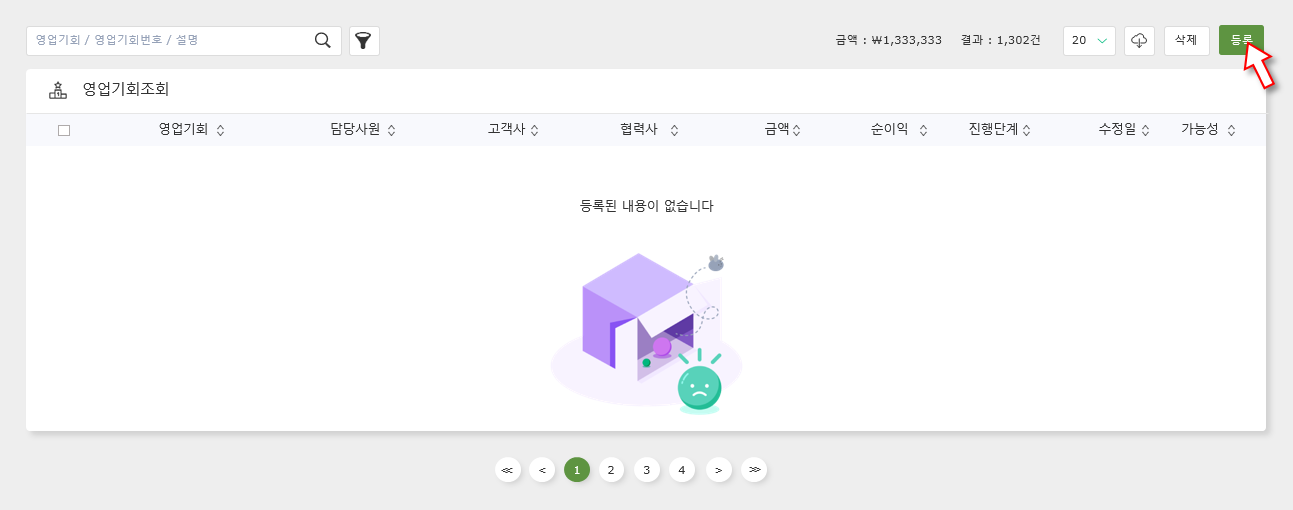
[1단계] 영업기회를 등록하는 기본 화면입니다.
영업기회 제목은 필수입력사항이며, 기타 필수입력사항은 여기를 통해 편집할 수 있습니다.
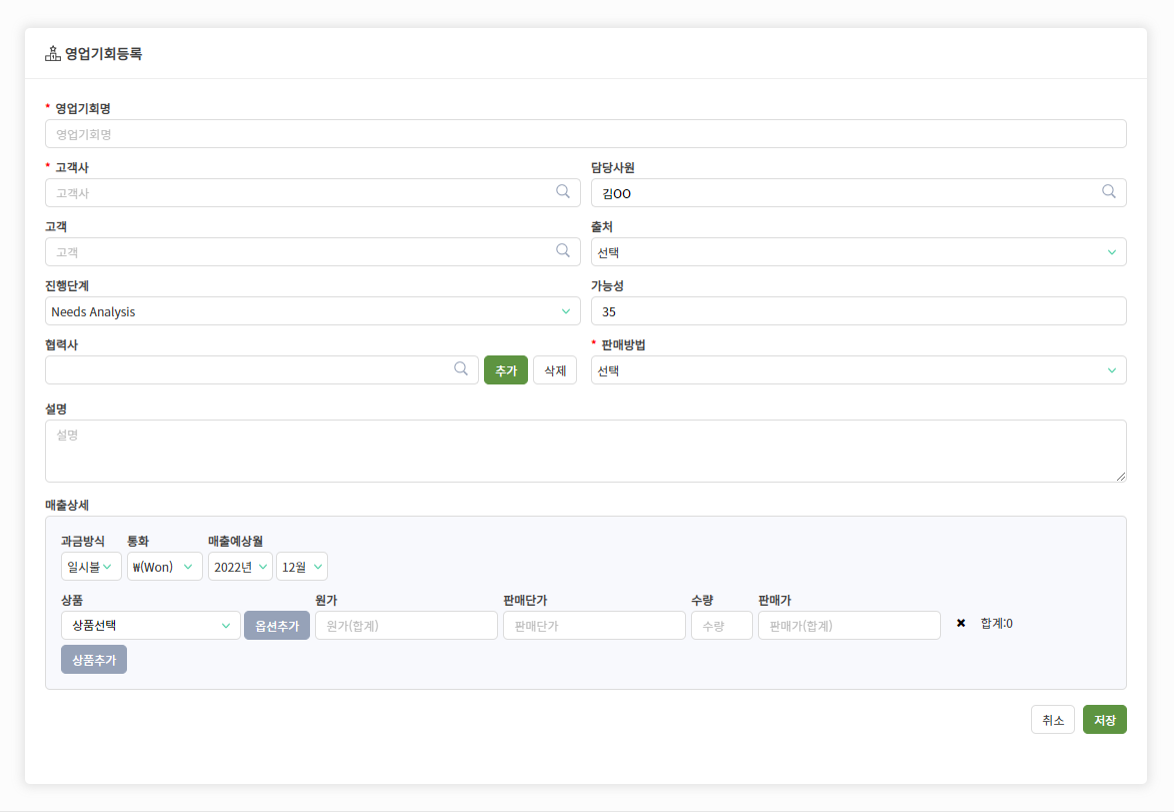
[2단계] 고객사를 선택해주세요.
① 고객사의 이름을 직접 입력하거나 ② 버튼을 클릭해 고객사를 선택하세요.
버튼을 클릭해 고객사를 선택하세요.
🔔 고객사 이름 입력 시 등록된 고객사가 없는 경우, +신규등록 버튼으로 고객사를 바로 등록할 수 있습니다.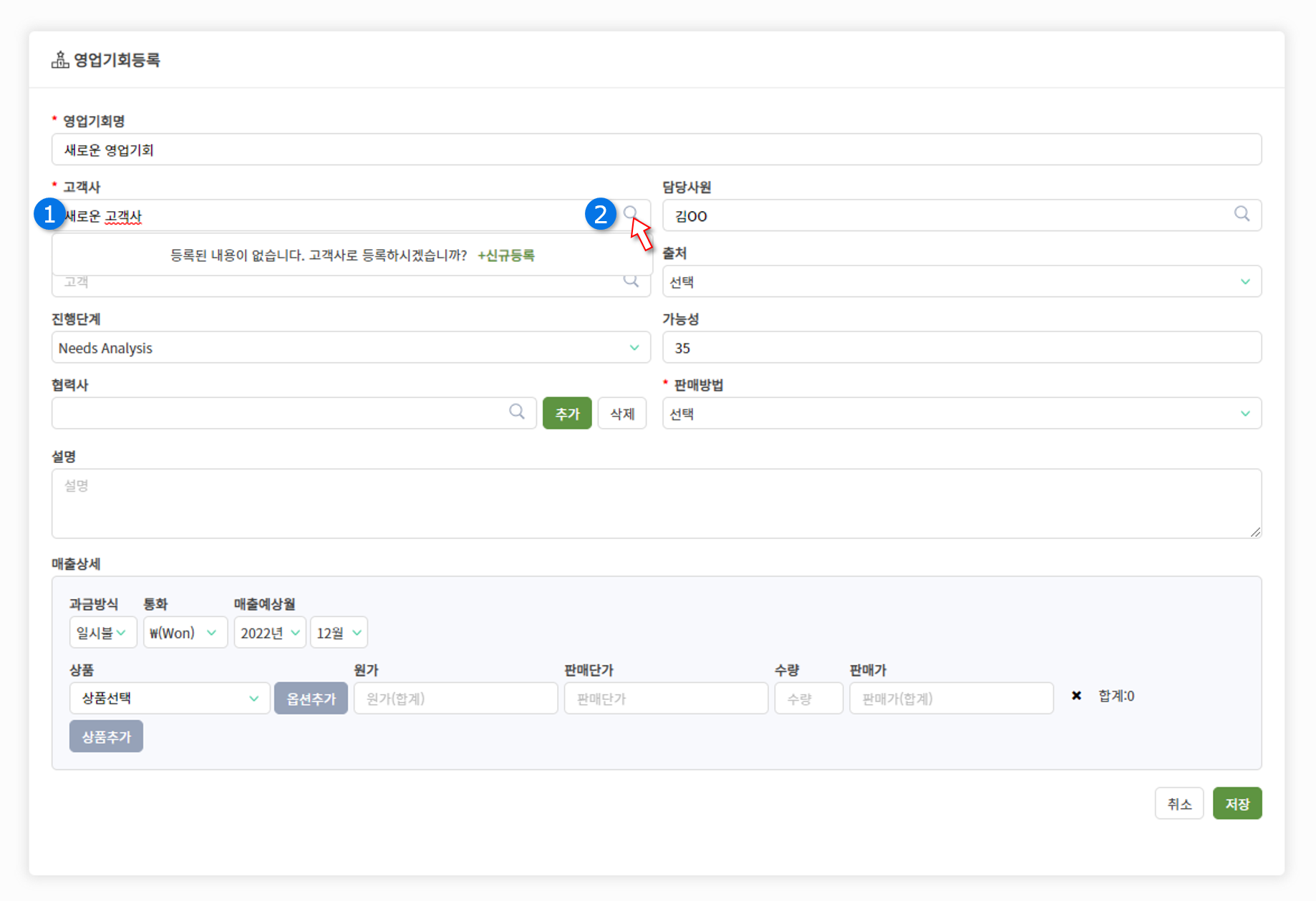 기존에 등록된 고객사의 이름을 검색하는 경우 일치하는 결과가 아래에 표기되며, 원하는 고객사를 클릭하면 선택됩니다.
기존에 등록된 고객사의 이름을 검색하는 경우 일치하는 결과가 아래에 표기되며, 원하는 고객사를 클릭하면 선택됩니다.
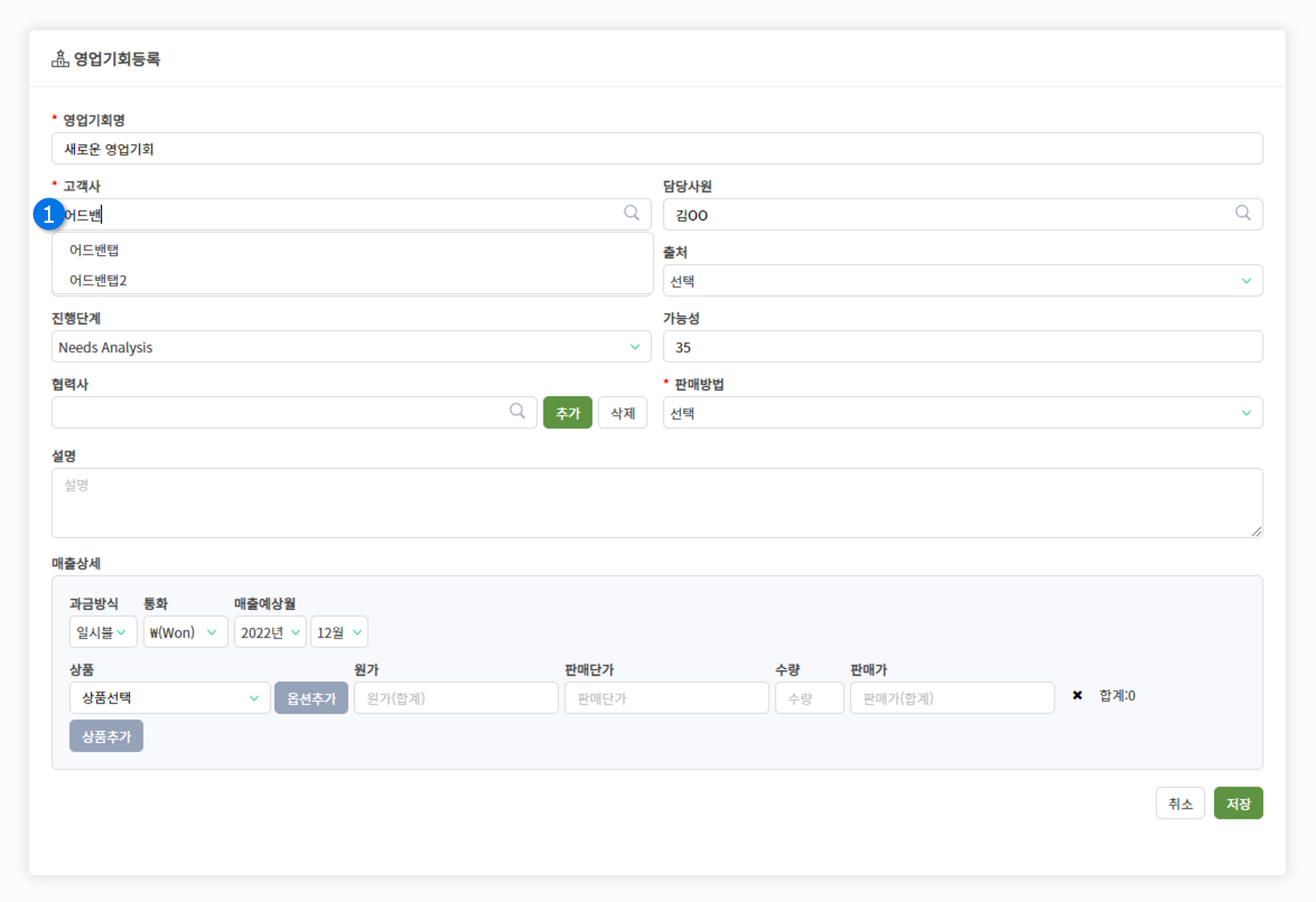 고객사를 선택하는 화면은 다음과 같습니다.
고객사를 선택하는 화면은 다음과 같습니다.
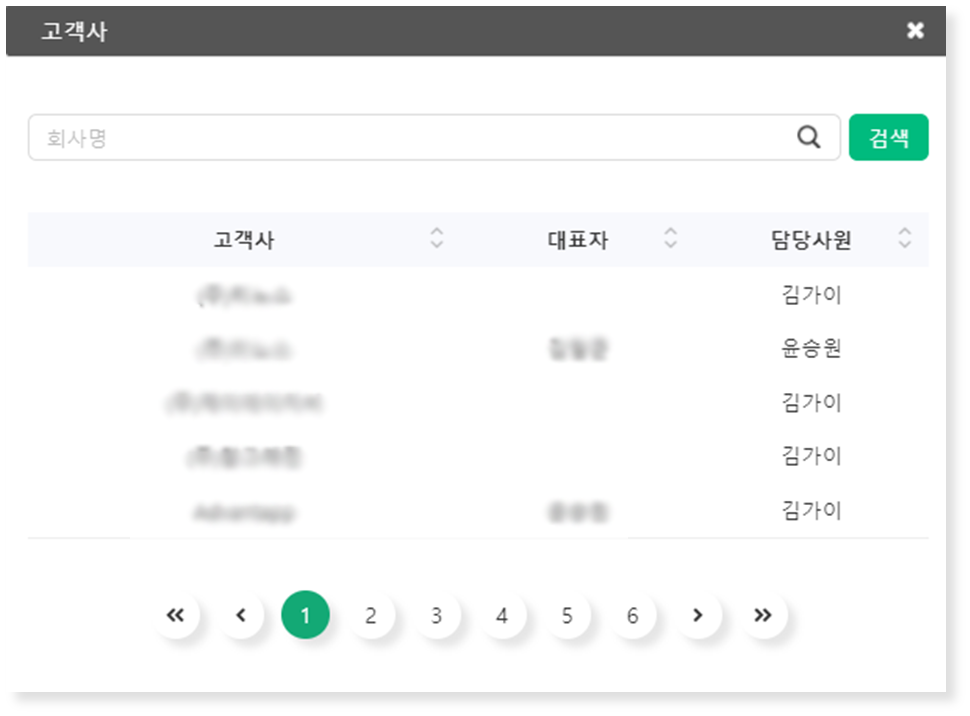
[3단계] 담당사원을 설정하는 화면은 다음과 같습니다. 담당사원의 기본값은 로그인한 사용자로 설정되어 있으며 필요한 경우 다른 사용자로 설정할 수 있습니다.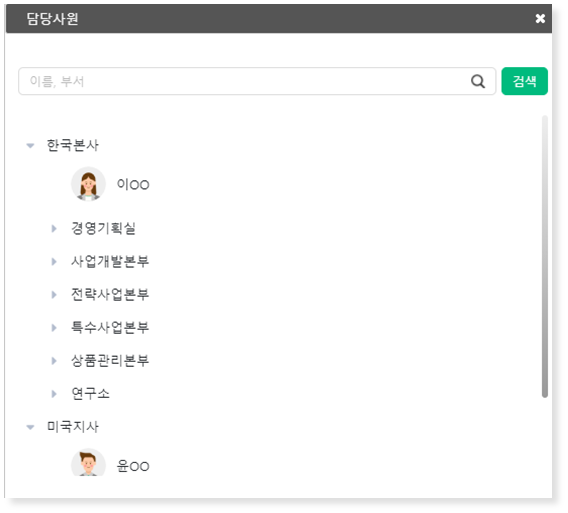
[4단계] 고객을 선택해주세요.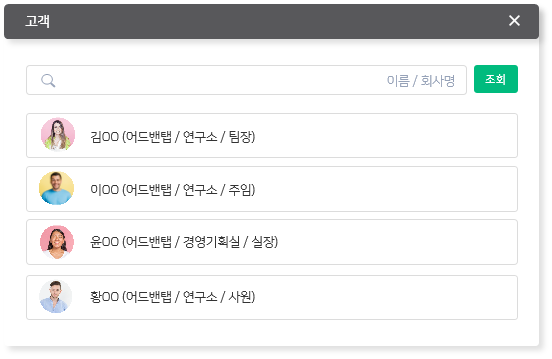
[4단계] 협력사를 선택해주세요.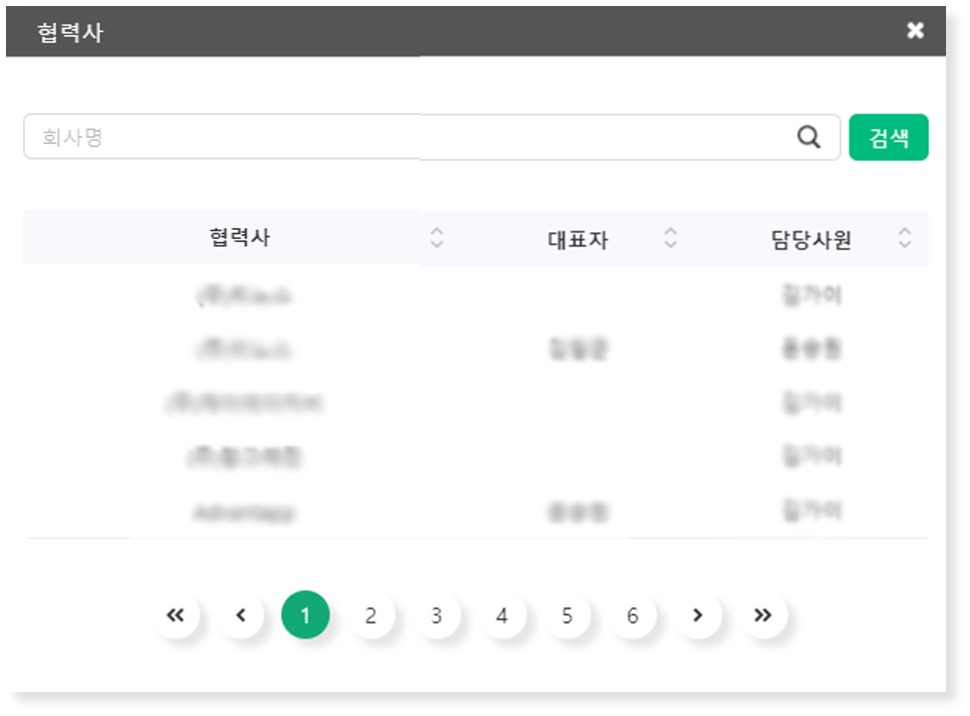
협력사가 둘 이상인 경우 ‘추가’버튼을 눌러주세요. 하단에 새로운 입력란이 생성됩니다. 새로운 입력란 옆 ‘삭제’ 버튼을 누르시면 추가된 입력란이 삭제됩니다.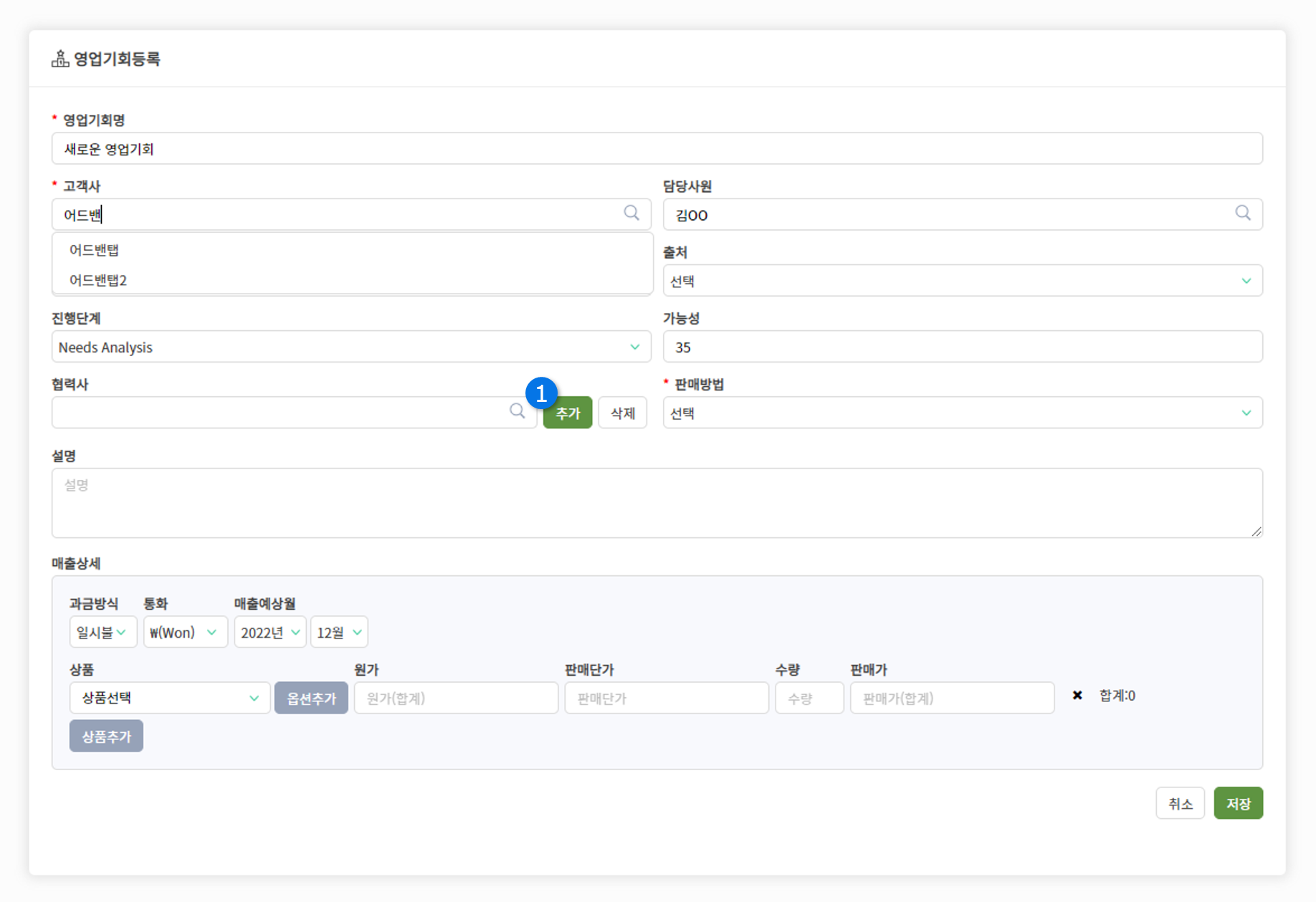
[7단계] 과금방식을 선택해주세요. 과금방식의 종류는 ‘일시불, 월납, 분납’의 세 가지가 있습니다.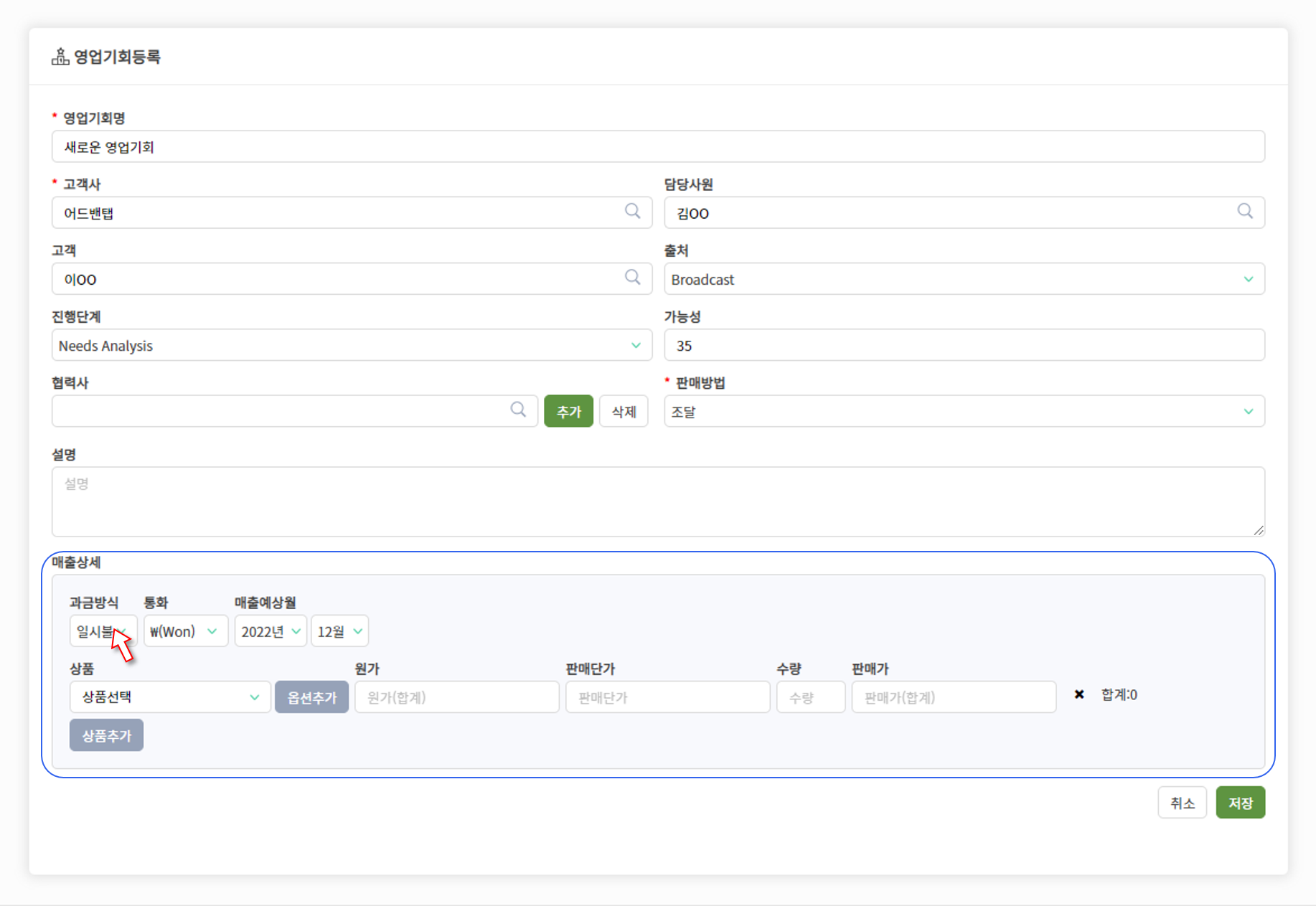
‘원가(합계)’항목에는 원단가와 수량을 곱한 원가의 총 합계를 입력해주세요. 판매단가와 수량을 입력하면 ‘판매가(합계)’는 자동으로 입력됩니다.
‘원가(합계)’항목에는 원단가와 수량을 곱한 원가의 총 합계를 입력해주세요. 판매단가와 수량을 입력하면 ‘판매가(합계)’는 자동으로 입력됩니다.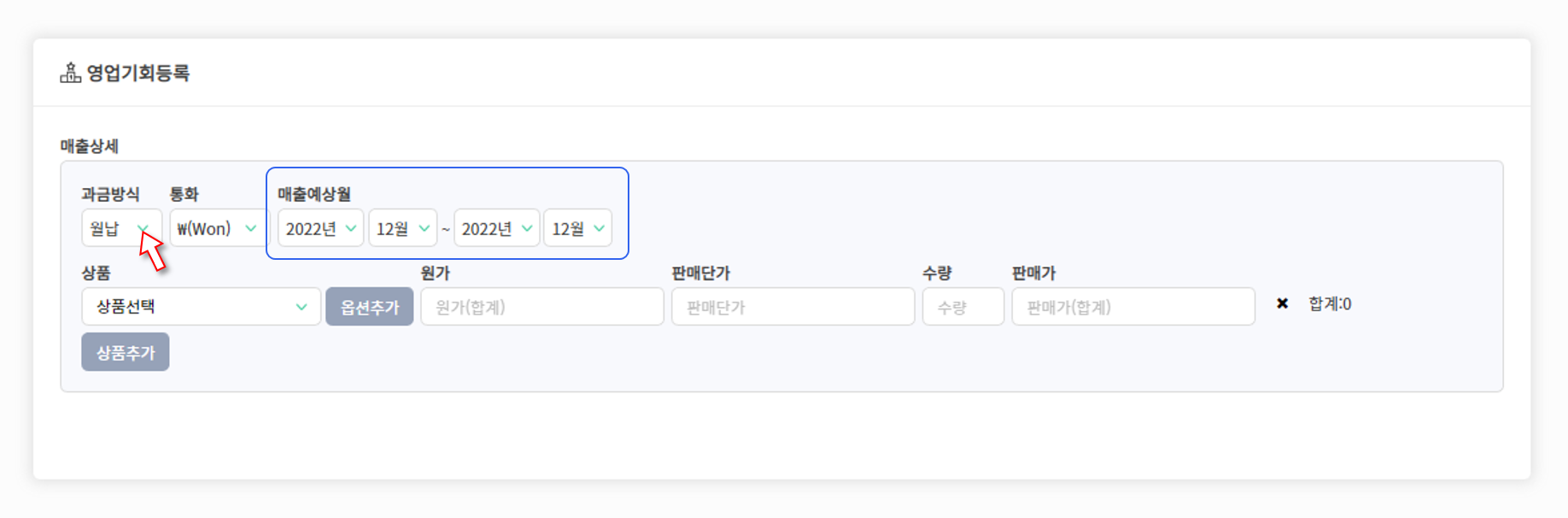
‘원가(합계)’항목에는 원단가와 수량을 곱한 원가의 총 합계를 입력해주세요. 판매단가와 수량을 입력하면 ‘판매가(합계)’는 자동으로 입력됩니다.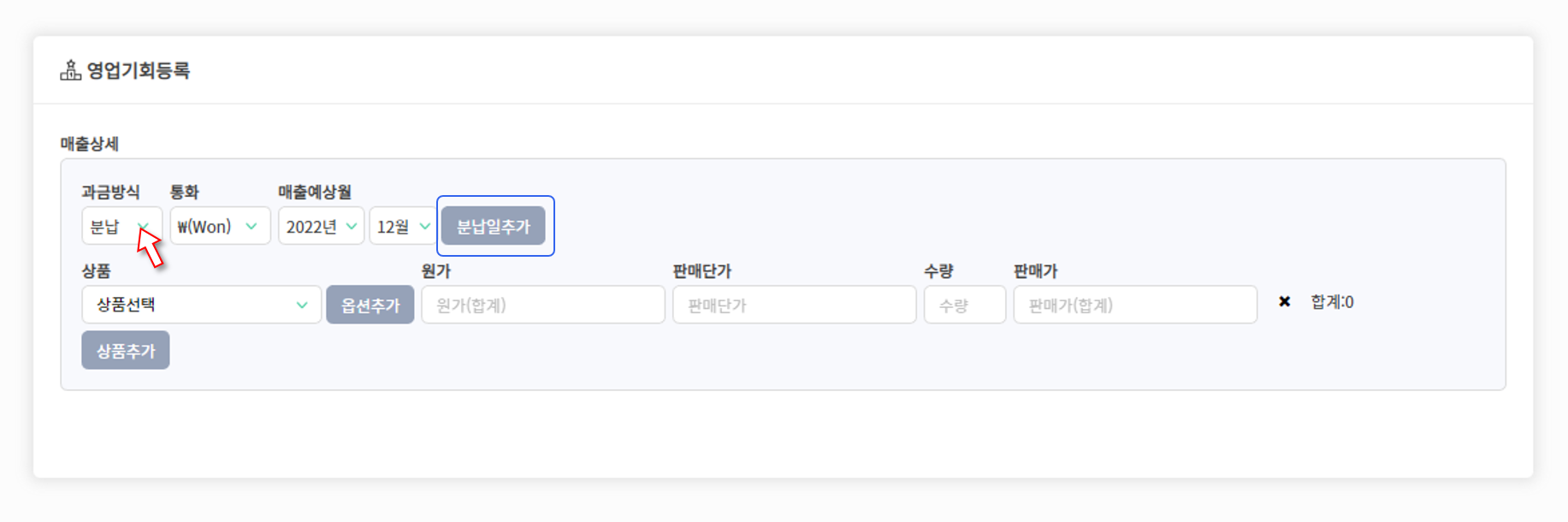
[8단계] 상품을 먼저 선택한 후 원가(합계), 판매단가, 수량, 판매가(합계)를 입력해주세요.
🔔 ‘옵션추가’버튼을 클릭 시 해당 상품에 대한 옵션이 추가됩니다. 다른 상품을 추가하시려면 오른쪽 하단의 ‘상품추가’ 버튼을 이용해주세요.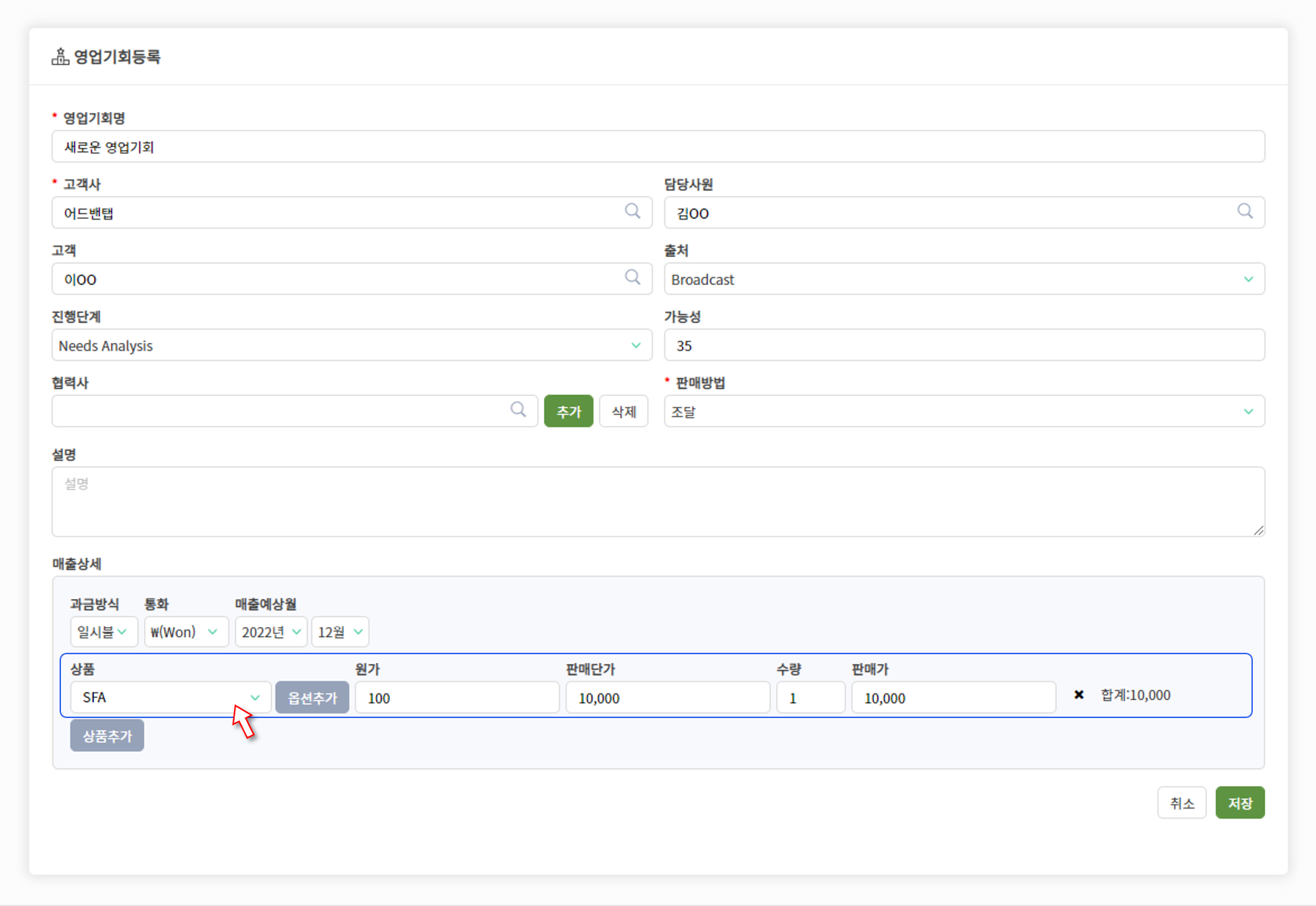
[9단계] 작성을 완료하신 후에는 ‘저장’ 버튼을 눌러주세요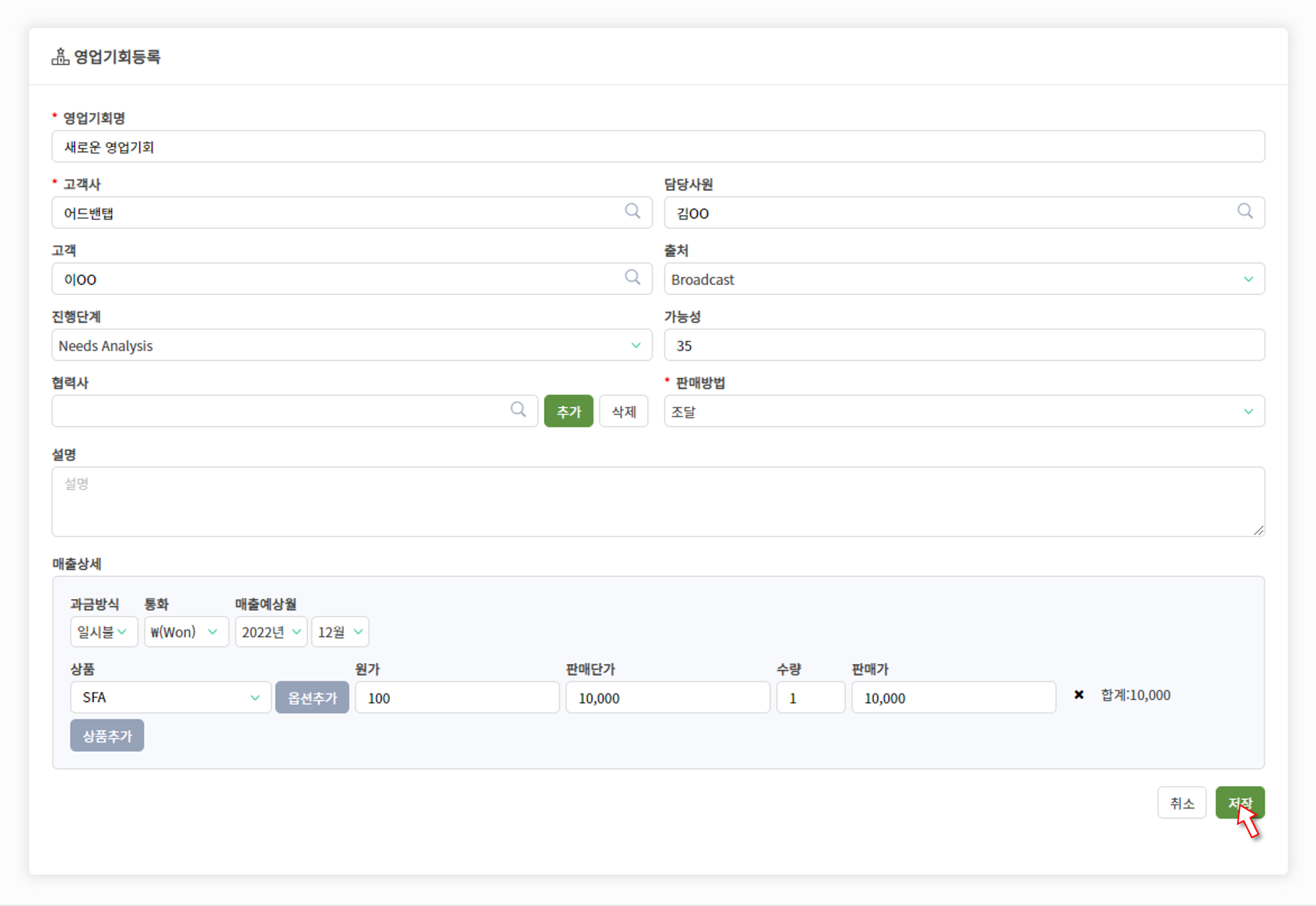
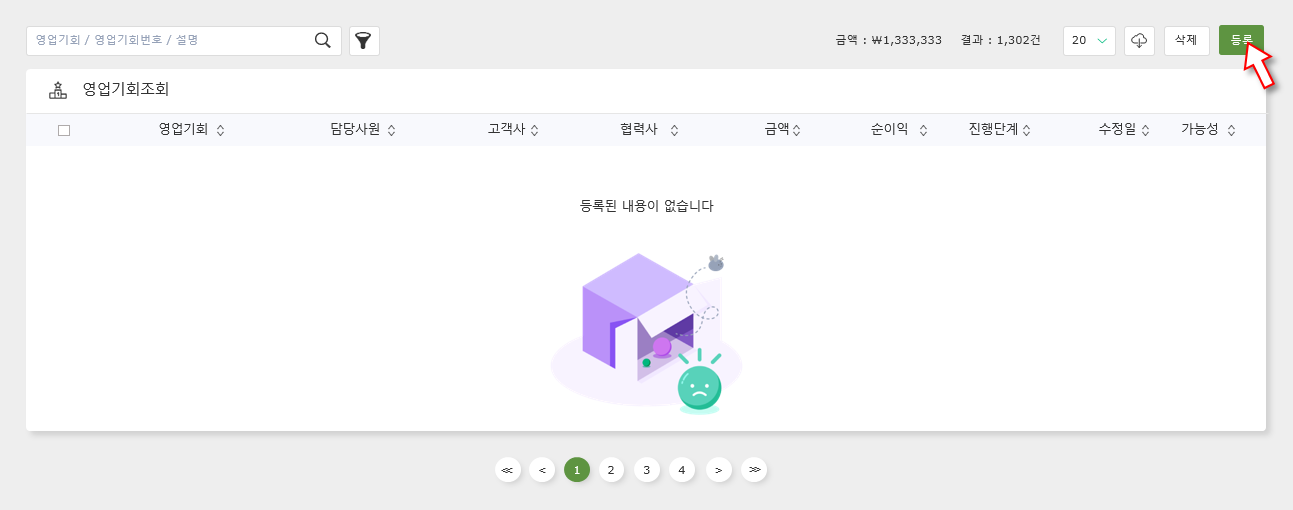
[1단계] 영업기회를 등록하는 기본 화면입니다.
영업기회 제목은 필수입력사항이며, 기타 필수입력사항은 여기를 통해 편집할 수 있습니다.
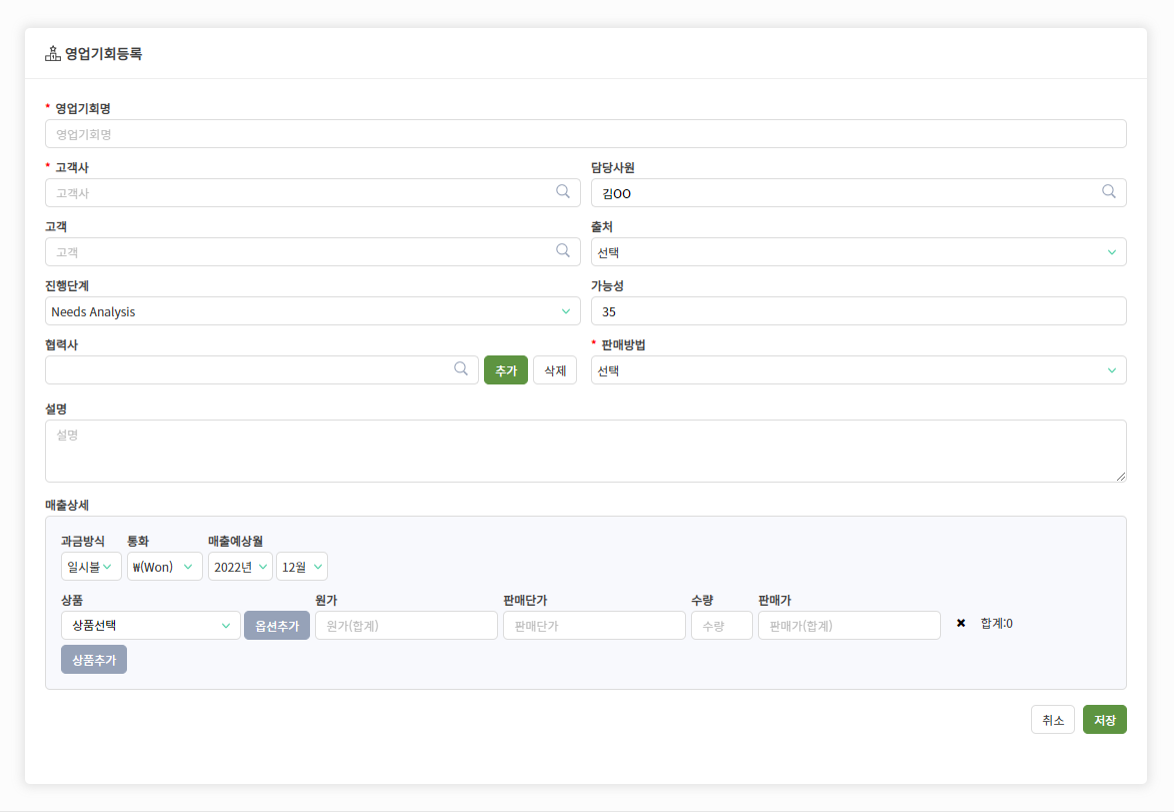
[2단계] 고객사를 선택해주세요.
① 고객사의 이름을 직접 입력하거나 ②
🔔 고객사 이름 입력 시 등록된 고객사가 없는 경우, +신규등록 버튼으로 고객사를 바로 등록할 수 있습니다.
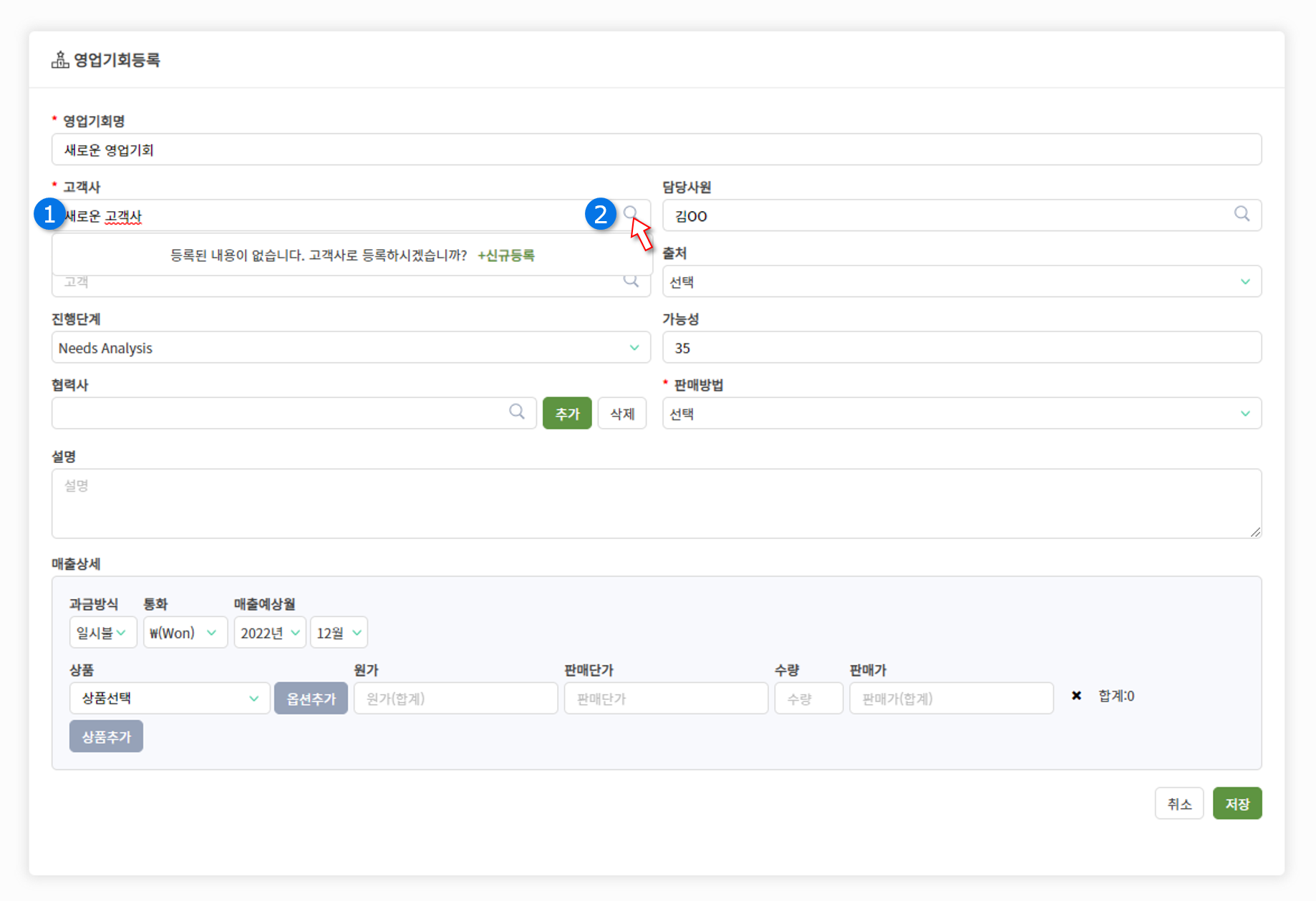 기존에 등록된 고객사의 이름을 검색하는 경우 일치하는 결과가 아래에 표기되며, 원하는 고객사를 클릭하면 선택됩니다.
기존에 등록된 고객사의 이름을 검색하는 경우 일치하는 결과가 아래에 표기되며, 원하는 고객사를 클릭하면 선택됩니다.
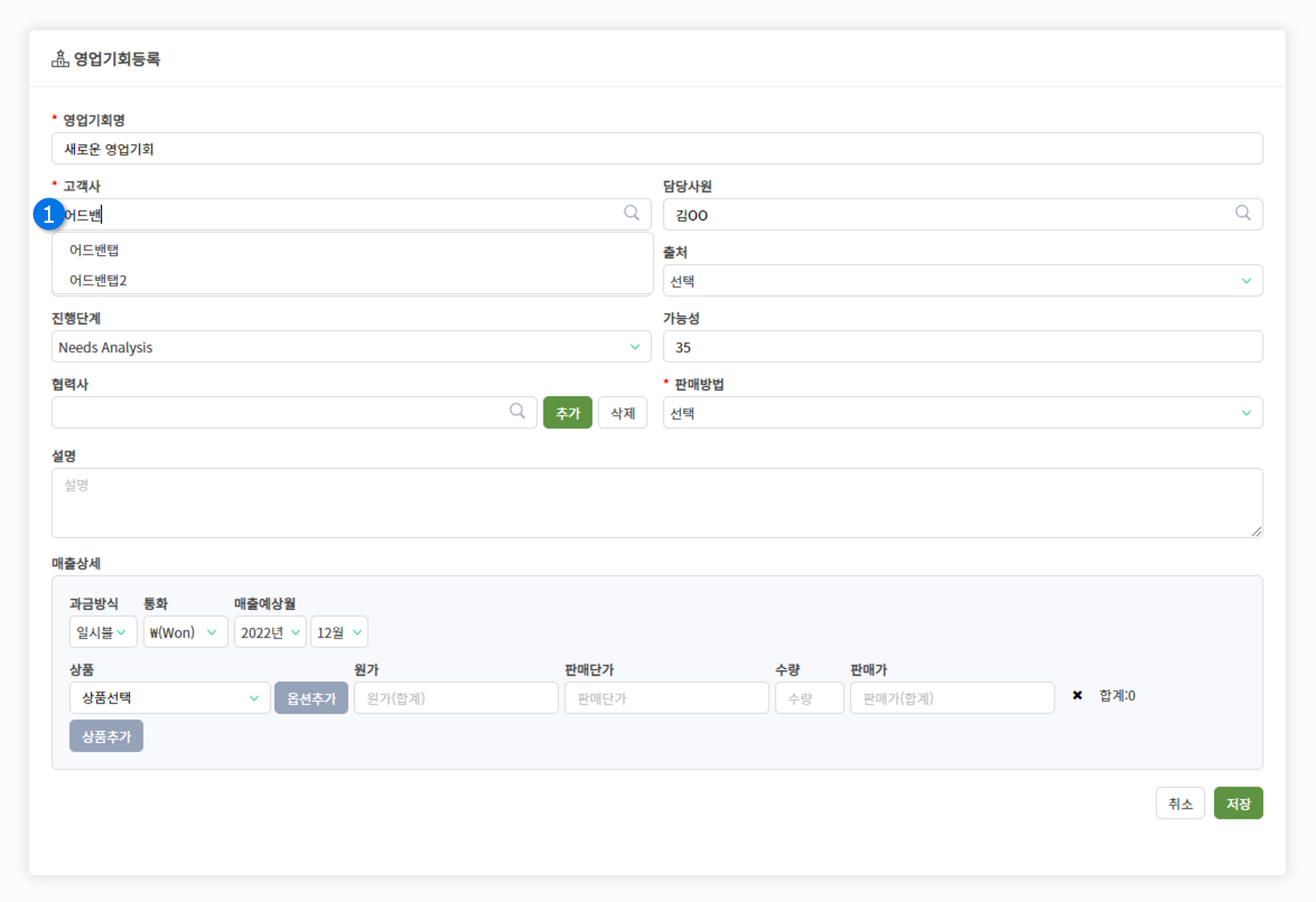 고객사를 선택하는 화면은 다음과 같습니다.
고객사를 선택하는 화면은 다음과 같습니다.
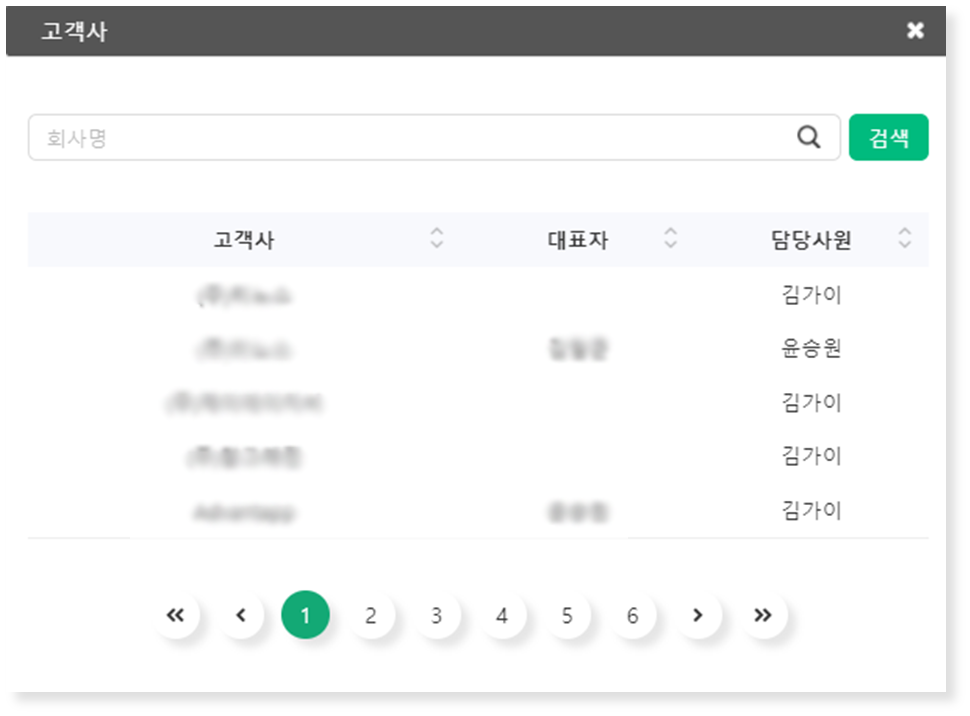
[3단계] 담당사원을 설정하는 화면은 다음과 같습니다. 담당사원의 기본값은 로그인한 사용자로 설정되어 있으며 필요한 경우 다른 사용자로 설정할 수 있습니다.
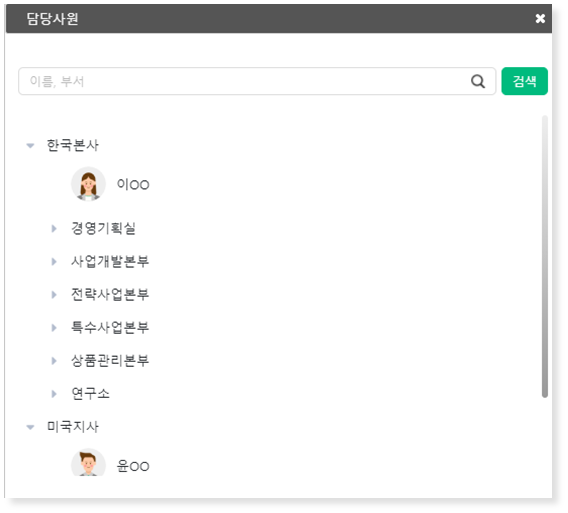
[4단계] 고객을 선택해주세요.
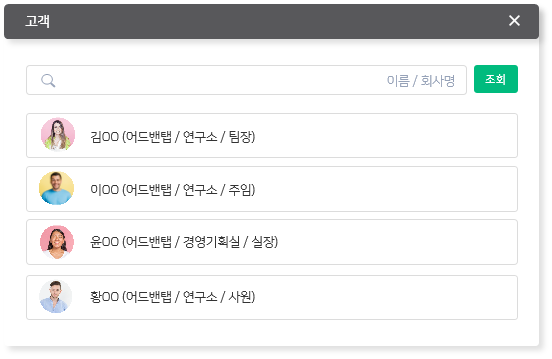
[4단계] 협력사를 선택해주세요.
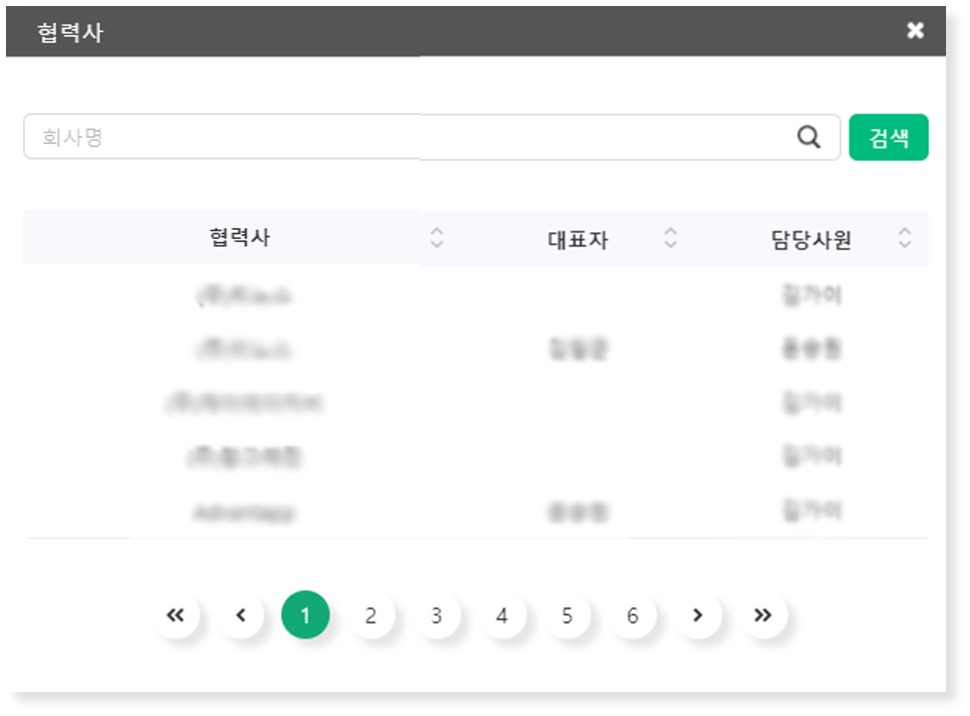
협력사가 둘 이상인 경우 ‘추가’버튼을 눌러주세요. 하단에 새로운 입력란이 생성됩니다. 새로운 입력란 옆 ‘삭제’ 버튼을 누르시면 추가된 입력란이 삭제됩니다.
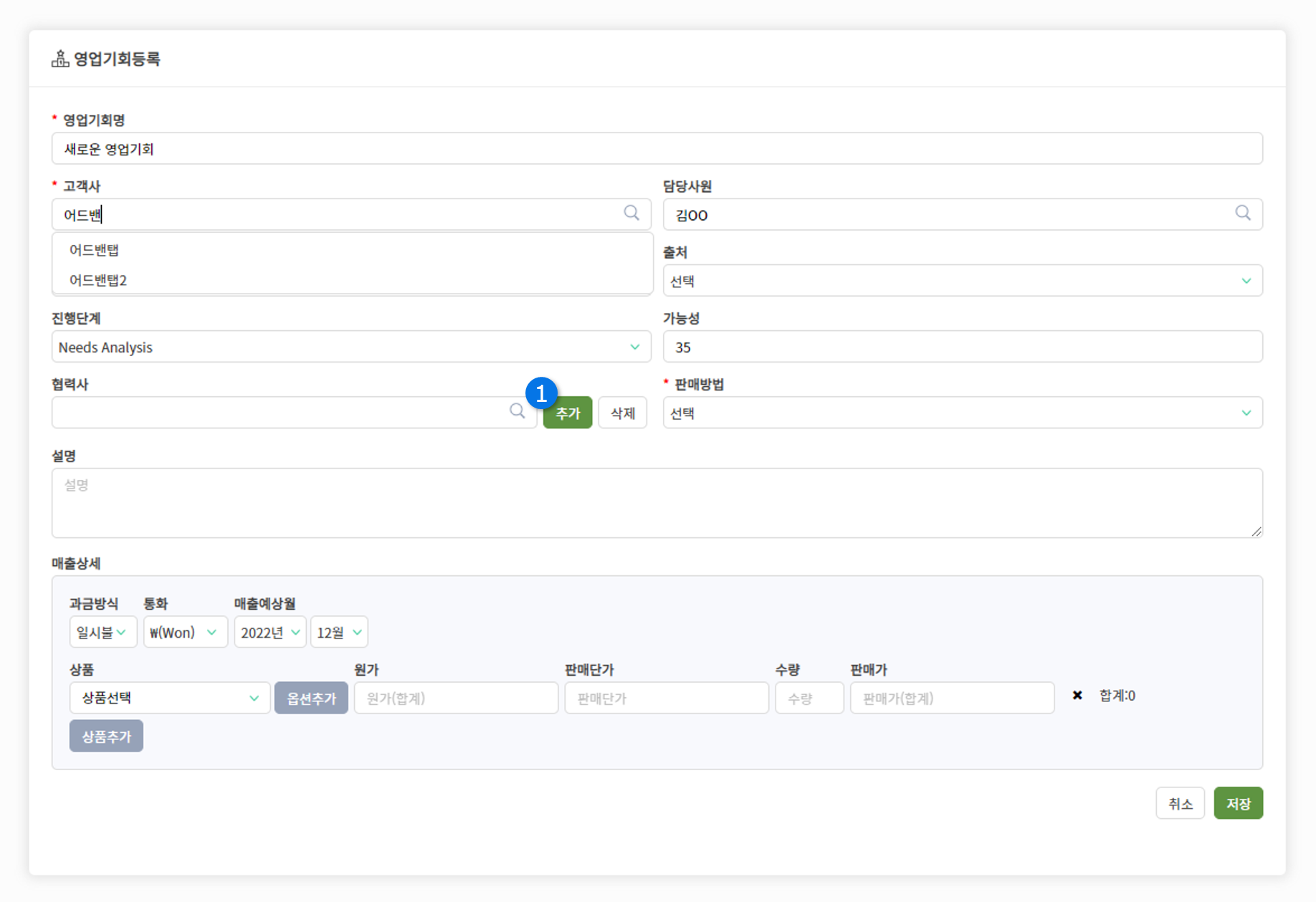
[7단계] 과금방식을 선택해주세요. 과금방식의 종류는 ‘일시불, 월납, 분납’의 세 가지가 있습니다.
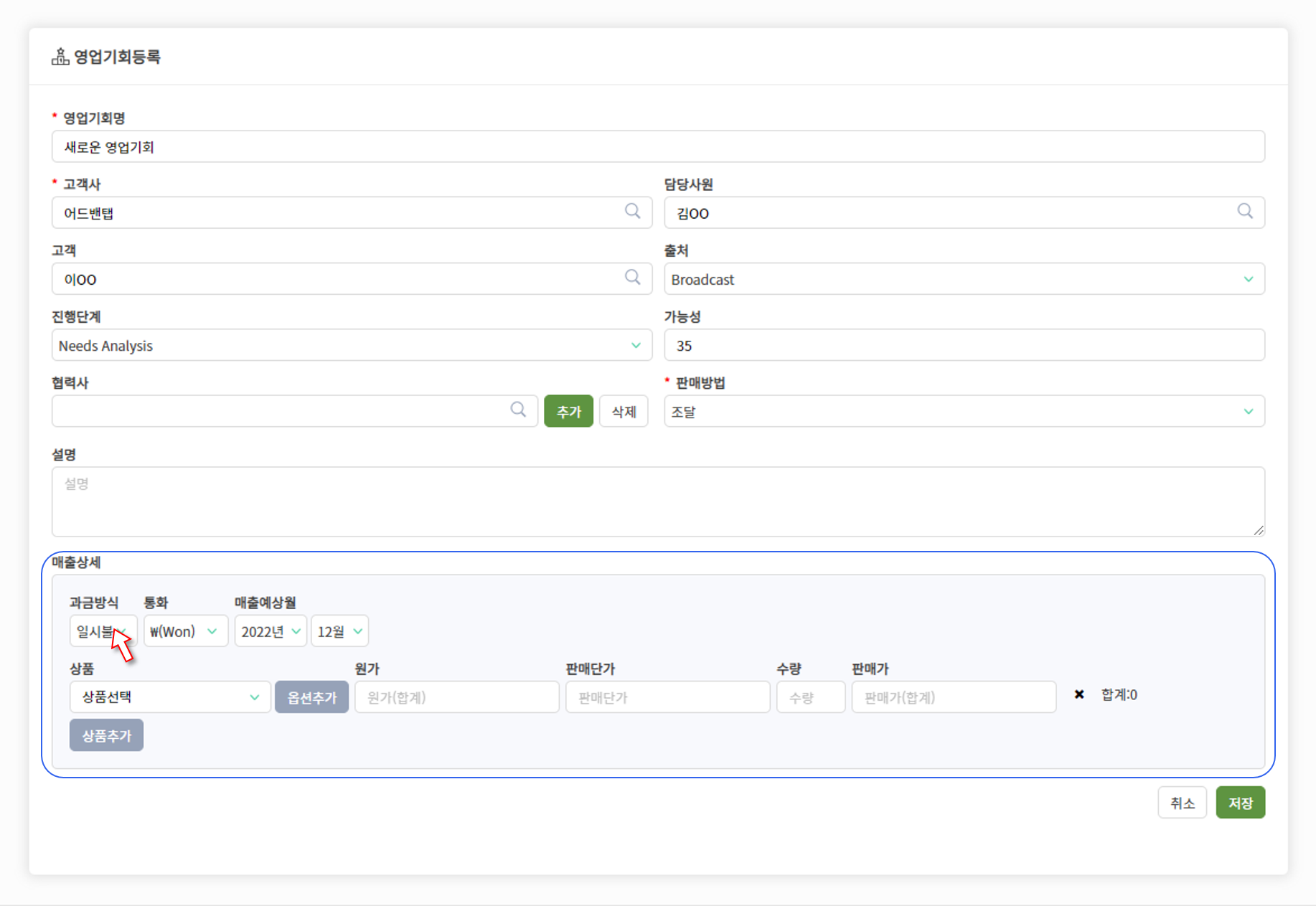
⦁ 과금방식 – 일시불납
과금방식의 기본 설정은 ‘일시불’로 되어있습니다. 매출액이 한 번에 정산될 것으로 기대되는 경우 이 항목을 선택해주세요. 일시불을 선택하신 경우 매출이 발생할 것으로 예상되는 연도와 월을 입력해주세요.‘원가(합계)’항목에는 원단가와 수량을 곱한 원가의 총 합계를 입력해주세요. 판매단가와 수량을 입력하면 ‘판매가(합계)’는 자동으로 입력됩니다.

⦁ 과금방식 – 월납
일정 기간동안 매월 금액을 납입하는 경우, 과금 방식을 ‘월납’으로 설정해주세요. 월납을 선택하신 경우에는 매출이 발생할 것으로 예상되는 기간을 설정하실 수 있습니다.‘원가(합계)’항목에는 원단가와 수량을 곱한 원가의 총 합계를 입력해주세요. 판매단가와 수량을 입력하면 ‘판매가(합계)’는 자동으로 입력됩니다.
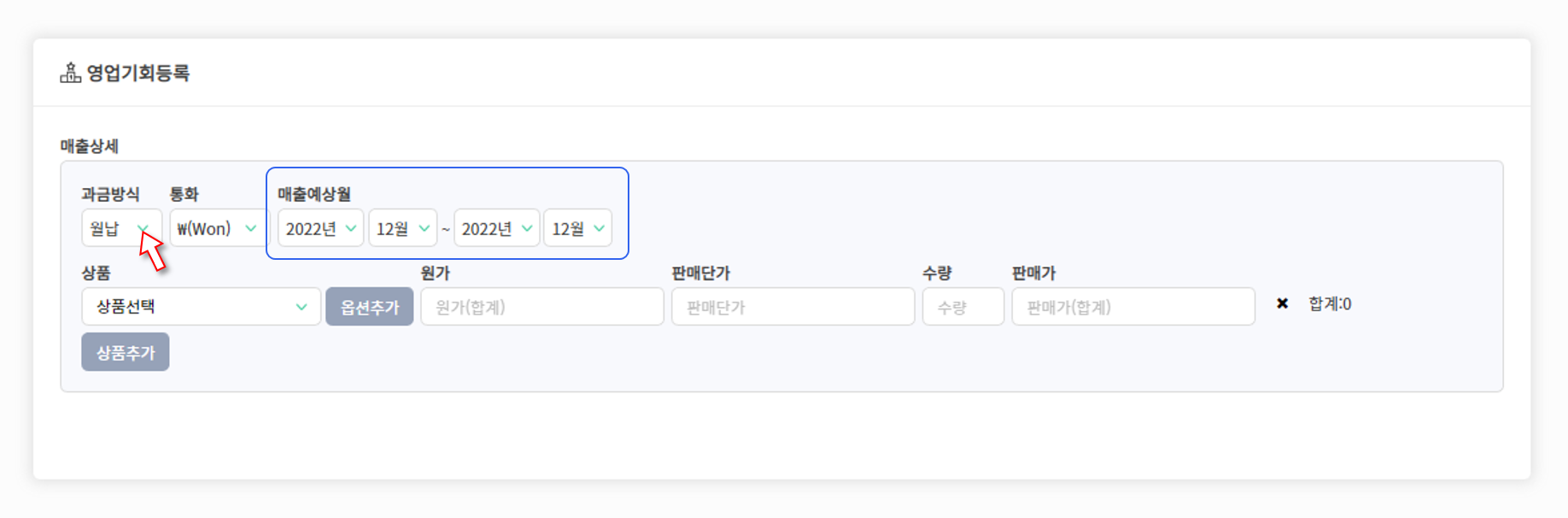
⦁ 과금방식 – 분납
과금 방식을 ‘분납’으로 설정하시는 경우입니다. 거래 대금을 여러 번에 걸쳐 나누어 납입하는 경우 ‘분납’을 선택해주세요.‘원가(합계)’항목에는 원단가와 수량을 곱한 원가의 총 합계를 입력해주세요. 판매단가와 수량을 입력하면 ‘판매가(합계)’는 자동으로 입력됩니다.
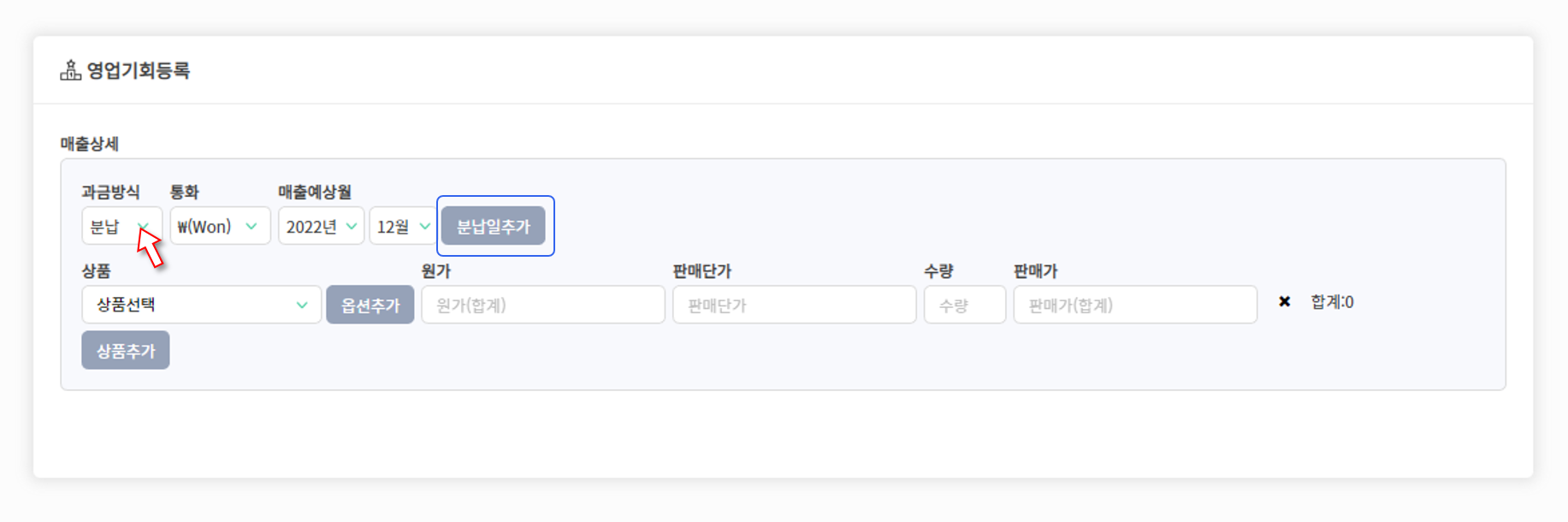
[8단계] 상품을 먼저 선택한 후 원가(합계), 판매단가, 수량, 판매가(합계)를 입력해주세요.
🔔 ‘옵션추가’버튼을 클릭 시 해당 상품에 대한 옵션이 추가됩니다. 다른 상품을 추가하시려면 오른쪽 하단의 ‘상품추가’ 버튼을 이용해주세요.
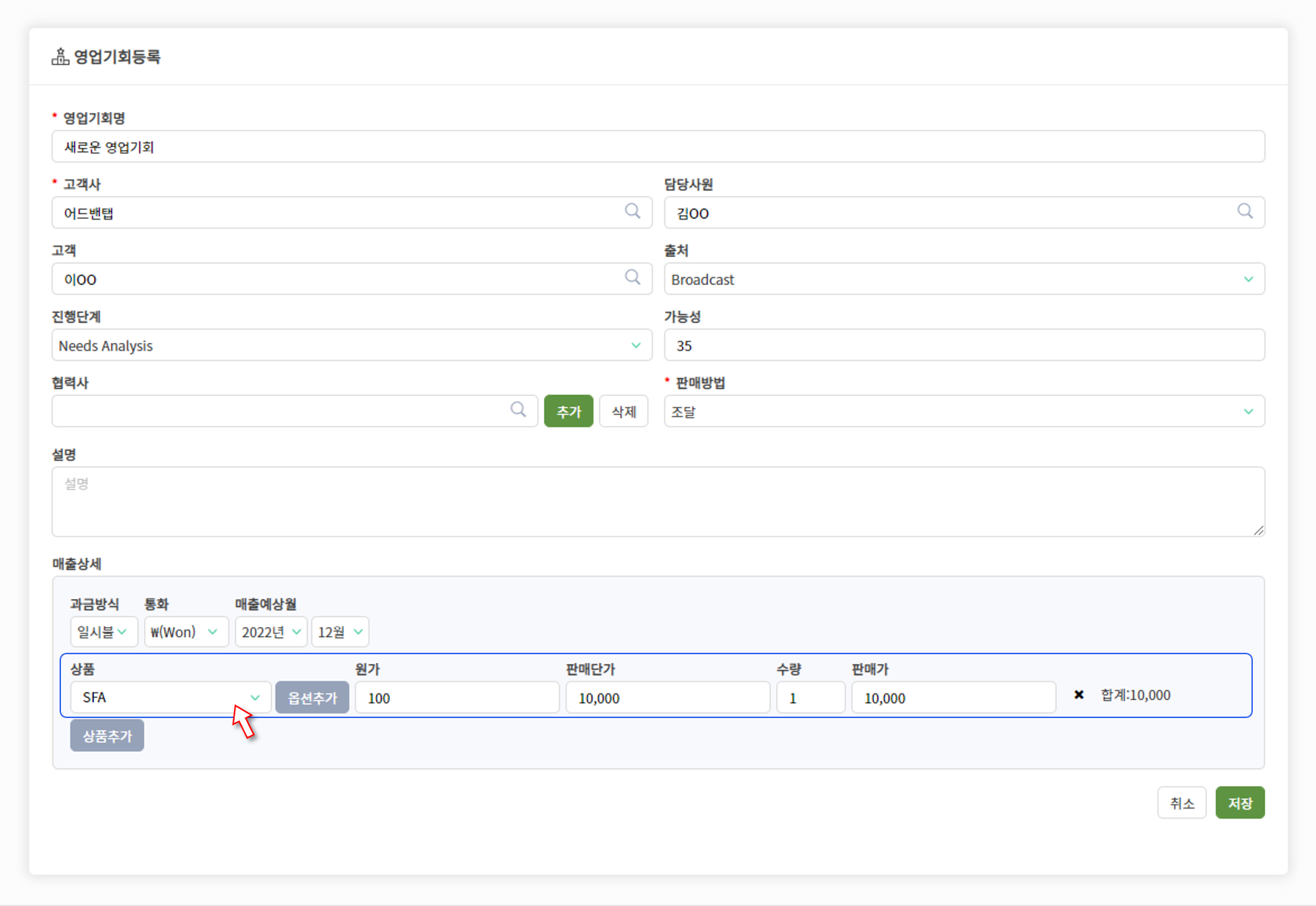
[9단계] 작성을 완료하신 후에는 ‘저장’ 버튼을 눌러주세요
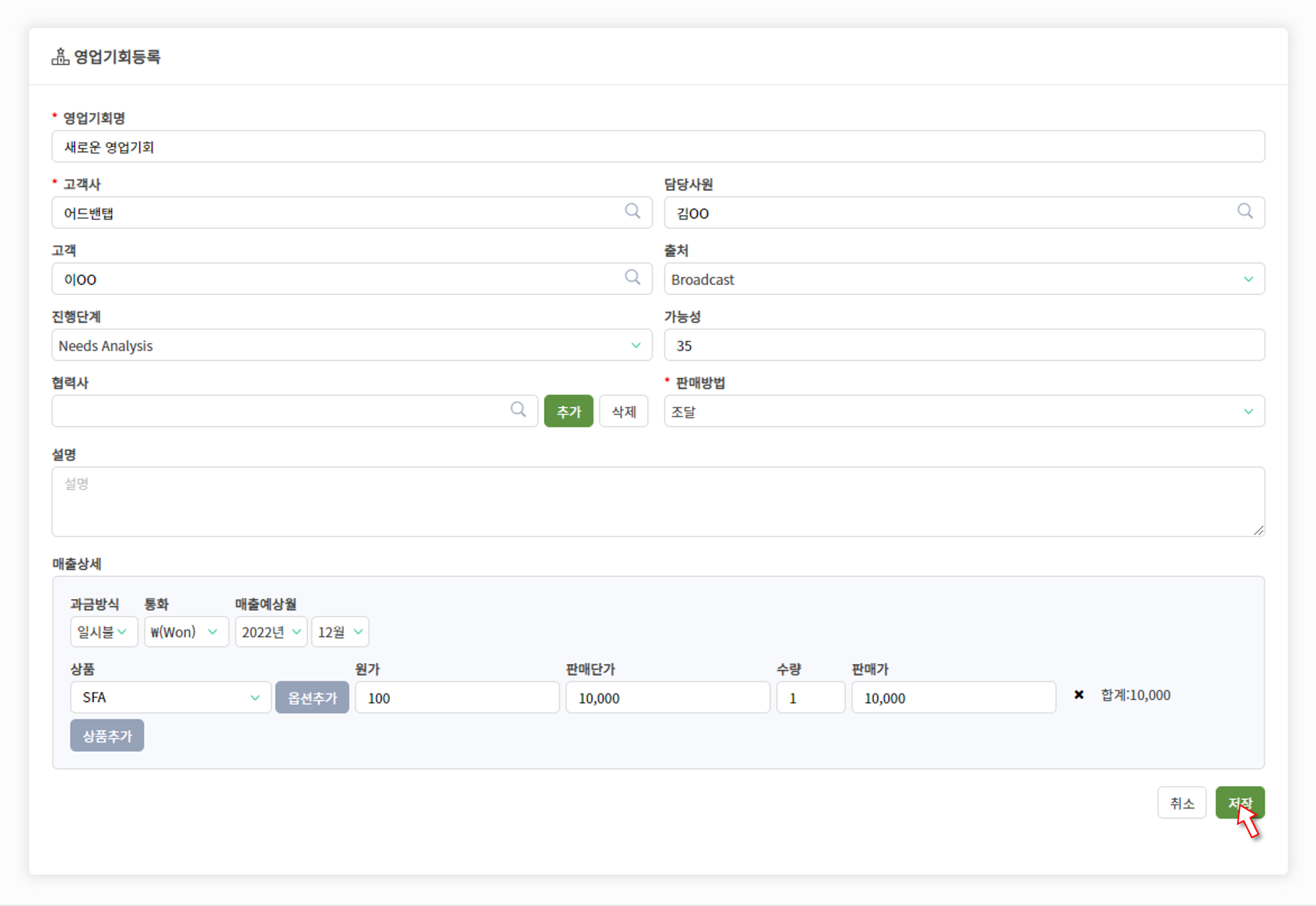
2. 영업기회 목록 조회
영업기회 메뉴에서는 현재 등록된 영업 기회를 조회할 수 있습니다. 영업기회명, 고객사, 진행단계, 금액, 담당사원을 확인할
수 있습니다.
① 검색 기능 을 통해 영업기회를 조회할 수 있습니다.
② 적용된 매출예상월의 기간이 표기됩니다.
③ 다운로드( )버튼으로, 등록된 영업기회 목록을 엑셀 형태로 다운로드할 수 있습니다.
)버튼으로, 등록된 영업기회 목록을 엑셀 형태로 다운로드할 수 있습니다.
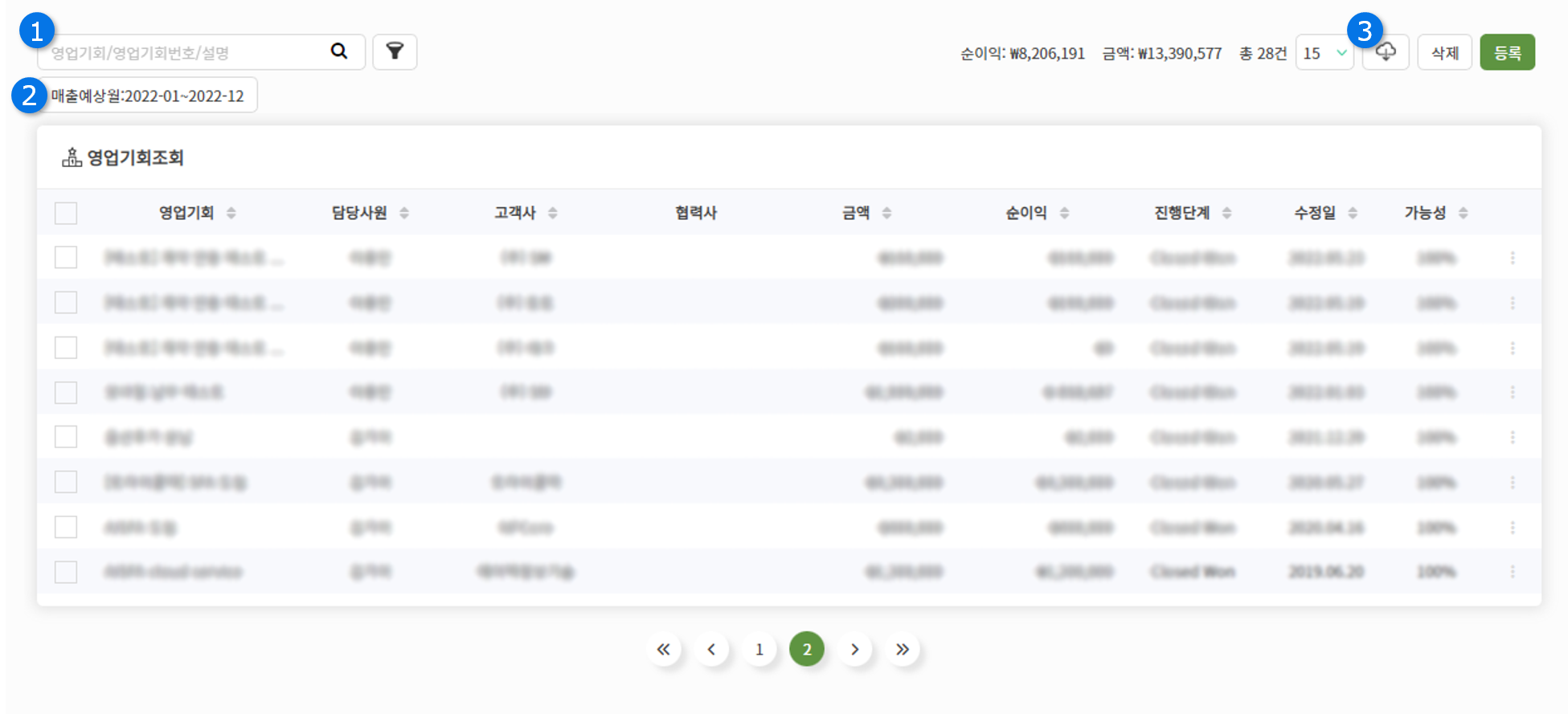
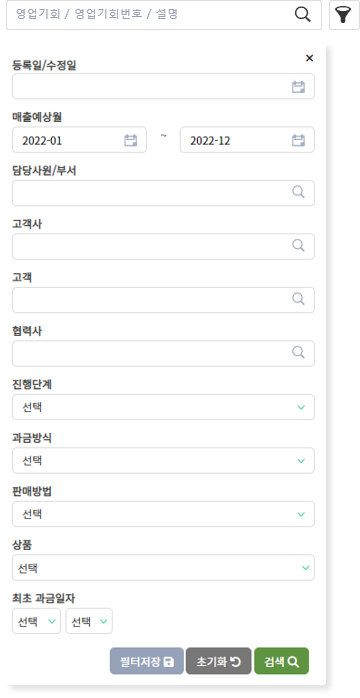
① 검색 기능 을 통해 영업기회를 조회할 수 있습니다.
② 적용된 매출예상월의 기간이 표기됩니다.
③ 다운로드(
 )버튼으로, 등록된 영업기회 목록을 엑셀 형태로 다운로드할 수 있습니다.
)버튼으로, 등록된 영업기회 목록을 엑셀 형태로 다운로드할 수 있습니다.
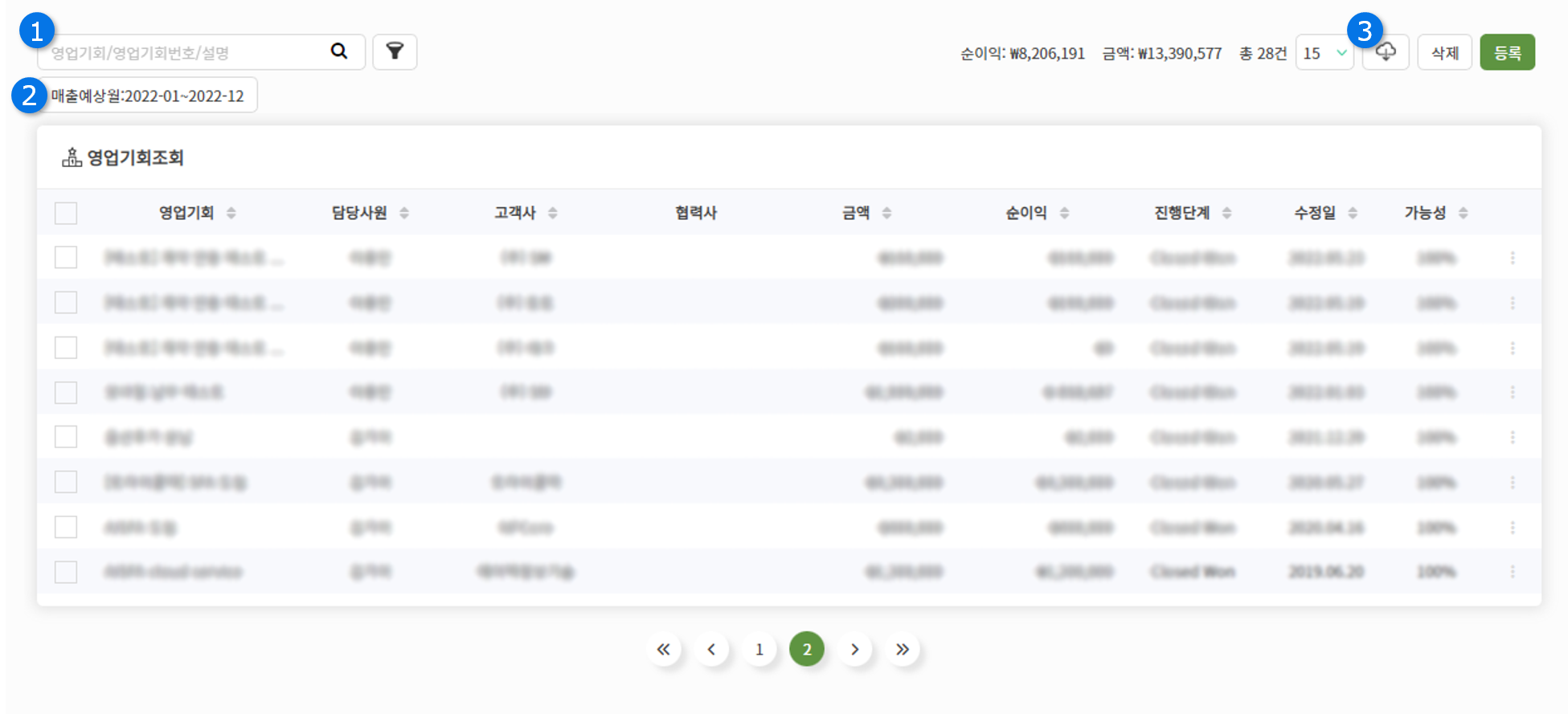
– 검색 기능 활용하기 🔍
‘영업기회명’ 또는 ‘영업기회ID’를 입력해 검색할 수 있습니다. 필터를 사용하시는 경우 ‘등록일, 매출예정일, 담당사원, 고객사, 협력사, 진행단계, 출처, 상품’별로 조회하실 수 있습니다. 검색 버튼을 누르면 설정한 검색 조건에 맞는 결과가 조회되며 초기화 버튼을 누르시면 입력된 검색조건을 모두 초기화할 수 있습니다.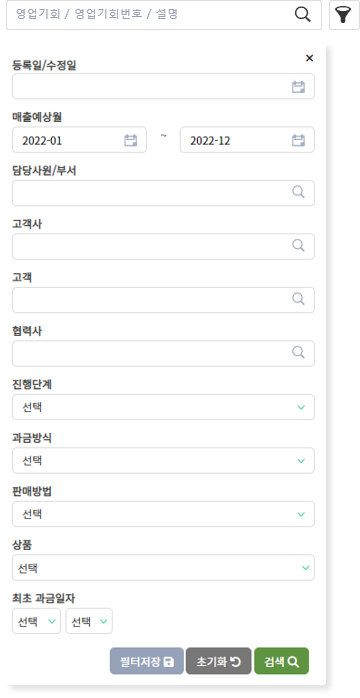
3. 영업기회 조회
목록을 클릭해 해당 영업기회를 조회할 수 있습니다. 메모, 관련자료 탭은 기본적으로 제공됩니다. 관련자료에 자료를
첨부하는 경우
첨부자료에 자동으로 등록됩니다.
조회 화면 중 ‘매출 상세’ 부분은 과금 방식에 따라 상이합니다. 자세한 사항은 아래에서 확인해주세요.
* 영업기회ID가 ‘영업기회번호’로 변경되었습니다. ‘영업기회번호’ 형식을 변경하는 방법은 여기를 참고해주세요.
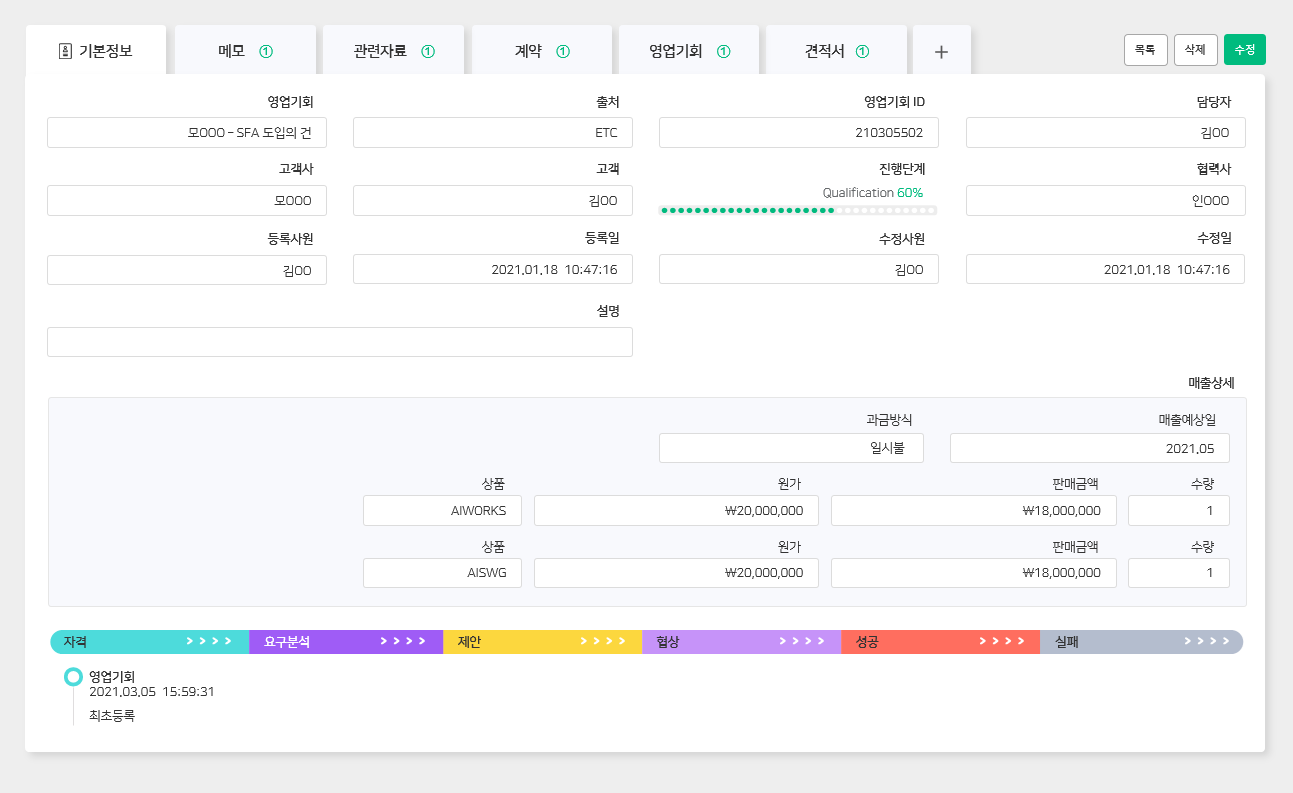
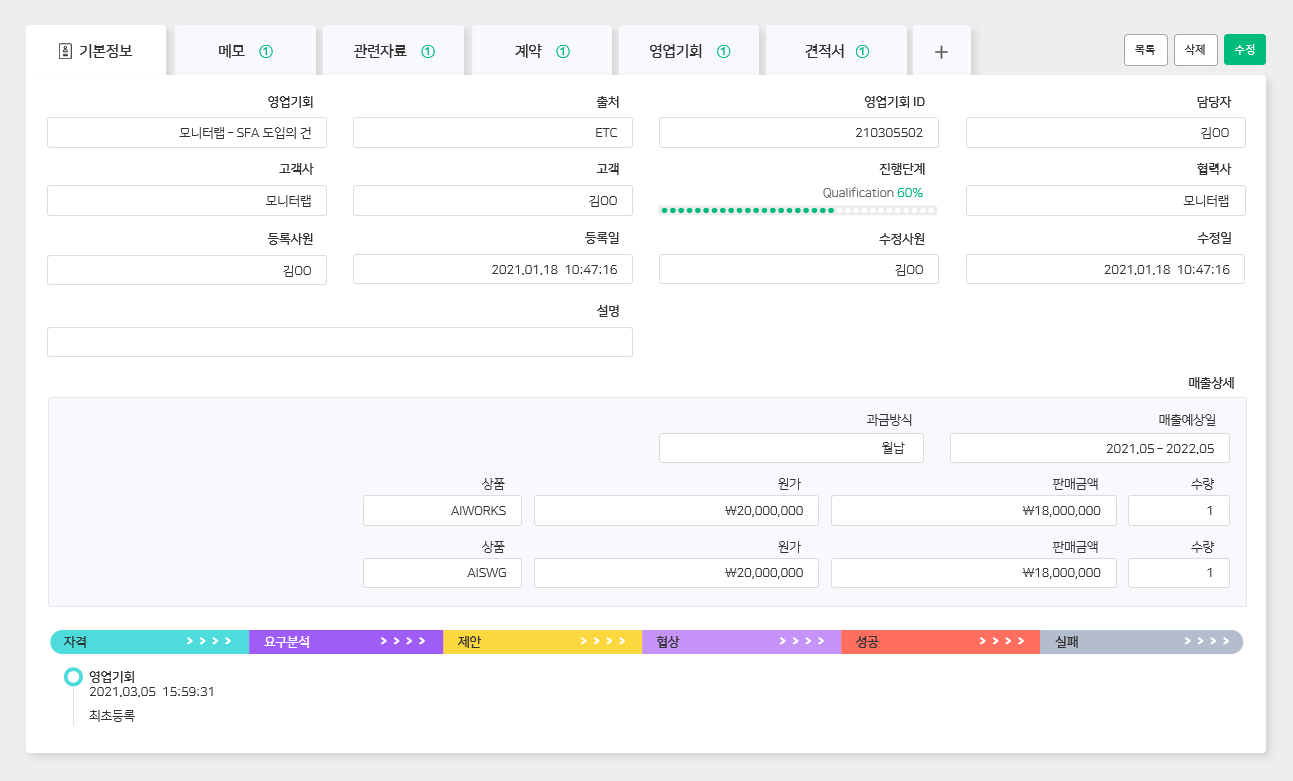
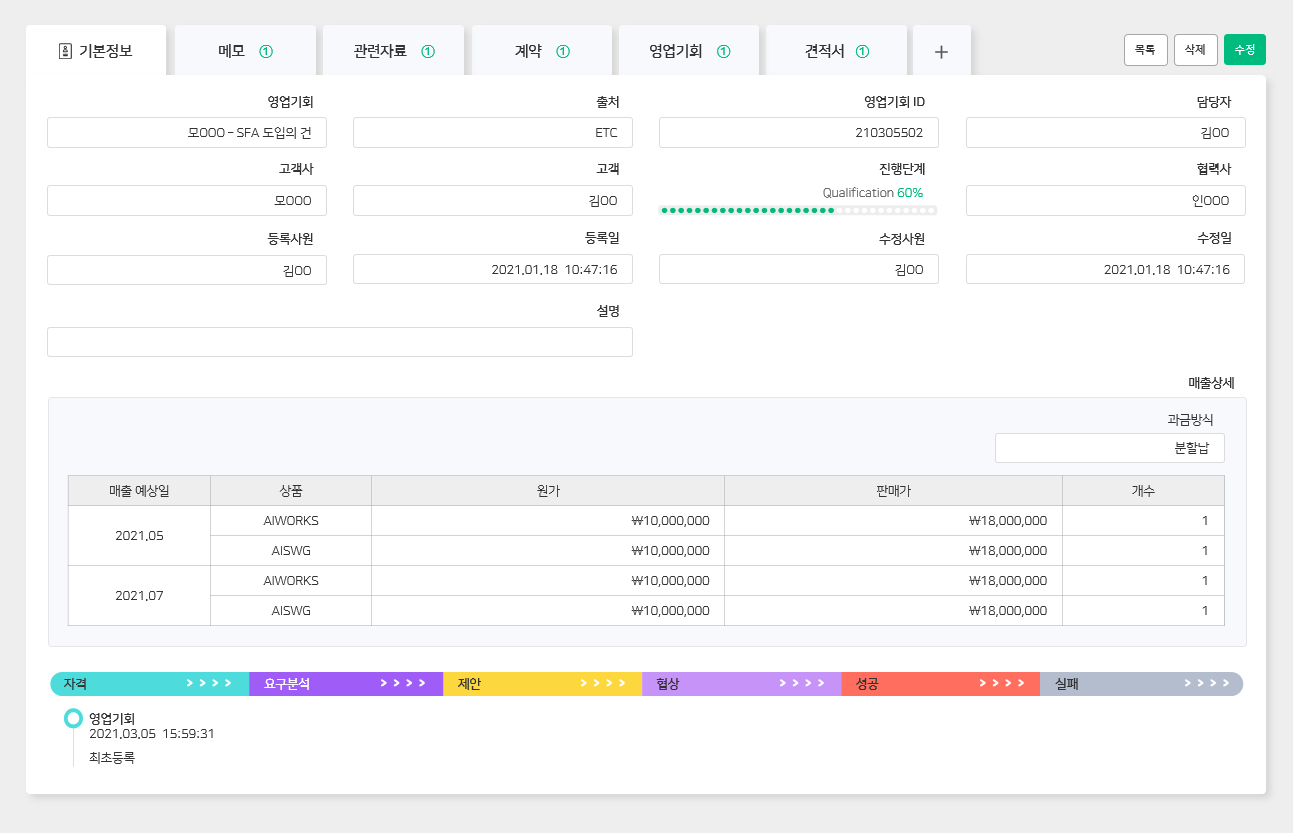
1)영업 활동 2) 계약 3) 견적서 4) 기술 지원
항목에 대한 자세한 안내와 해당 정보를 추가하는 방법을 확인하시려면 각 항목의 이름을 눌러주세요. 각 탭의 초록색 숫자는 등록되어 있는 해당 정보의 개수를 의미합니다.
🔔 ‘계약’ 정보를 추가할 시 계약 메뉴에서 입력한 계약건을 조회할 수 있으며, 해당 영업 기회의 진행단계는 자동으로 100%로 전환됩니다.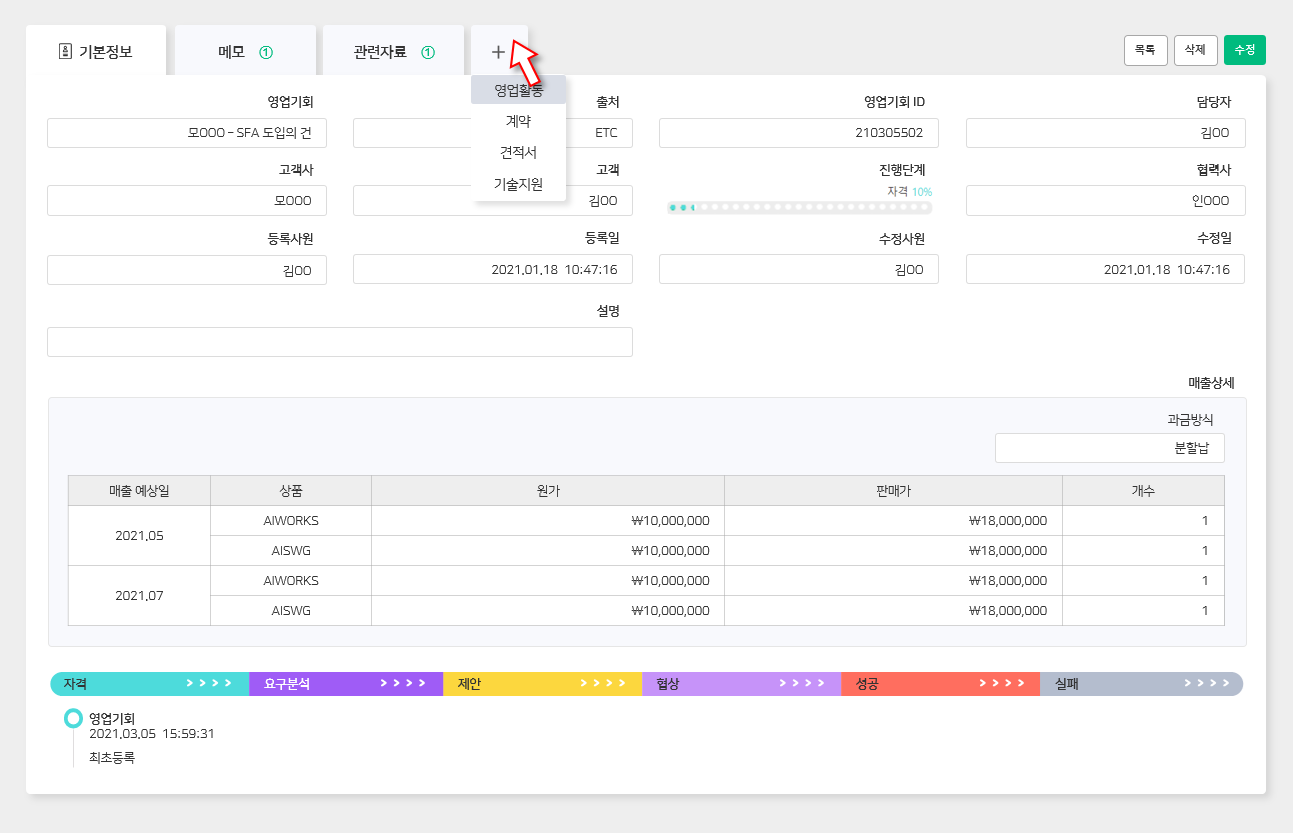
* 영업기회ID가 ‘영업기회번호’로 변경되었습니다. ‘영업기회번호’ 형식을 변경하는 방법은 여기를 참고해주세요.
⦁ 과금방식-일시불
‘일시불’은 금액을 한 번에 납입하는 경우이기에 매출 예상일은 ‘연.월’로 표기됩니다.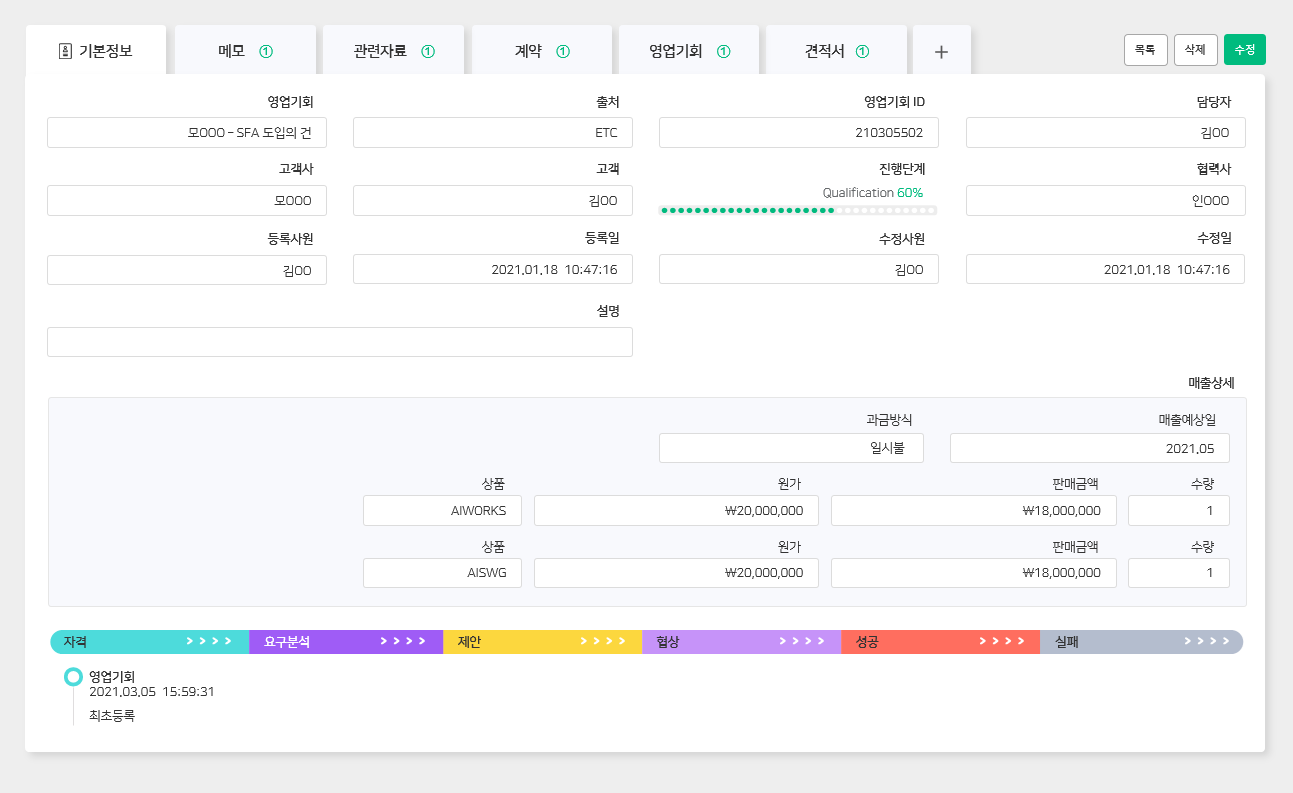
⦁ 과금방식-월납
‘월납’방식은 일정 기간동안 매월 금액을 납입하는 경우입니다. 매출 예상일이 기간으로 표기됩니다.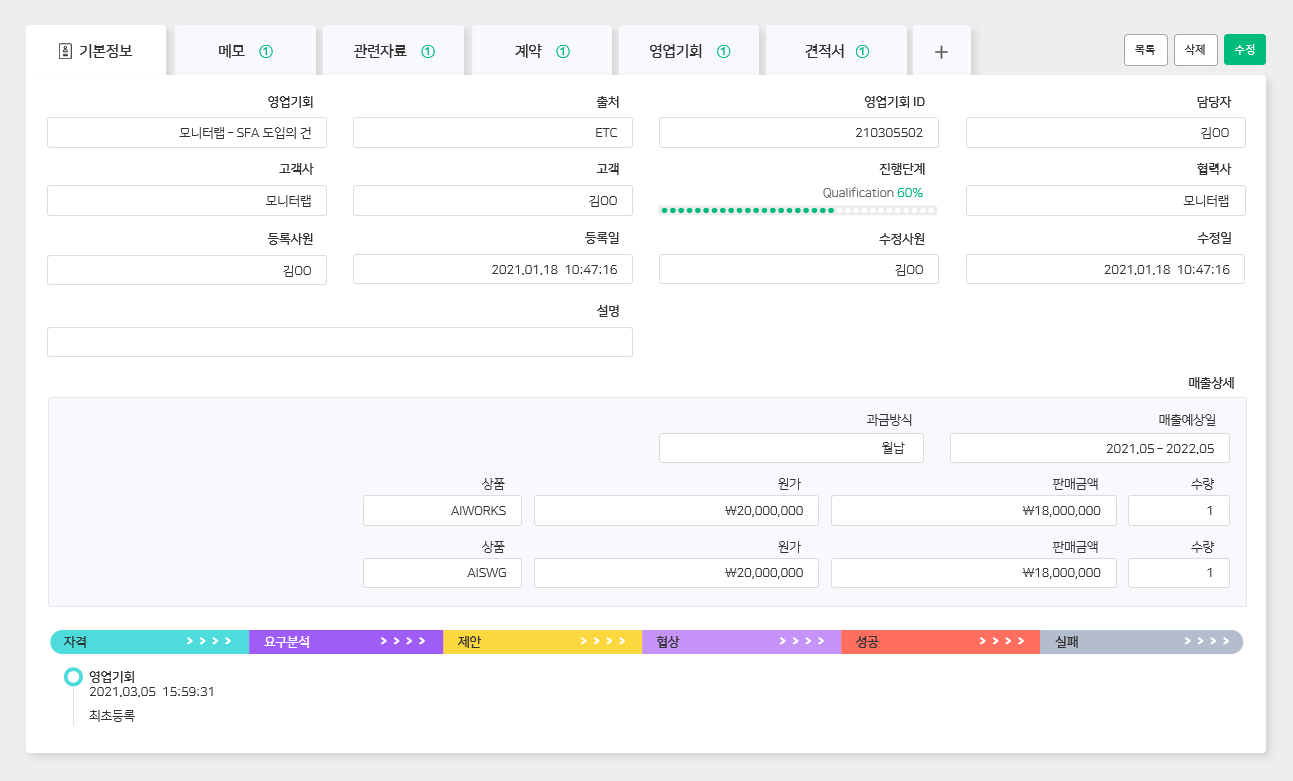
⦁ 과금방식-분납
‘분납’은 대금을 여러 번에 걸쳐 나누어 납입하는 경우입니다. 매출이 예상되는 ‘연.월’들이 표기되어 있습니다.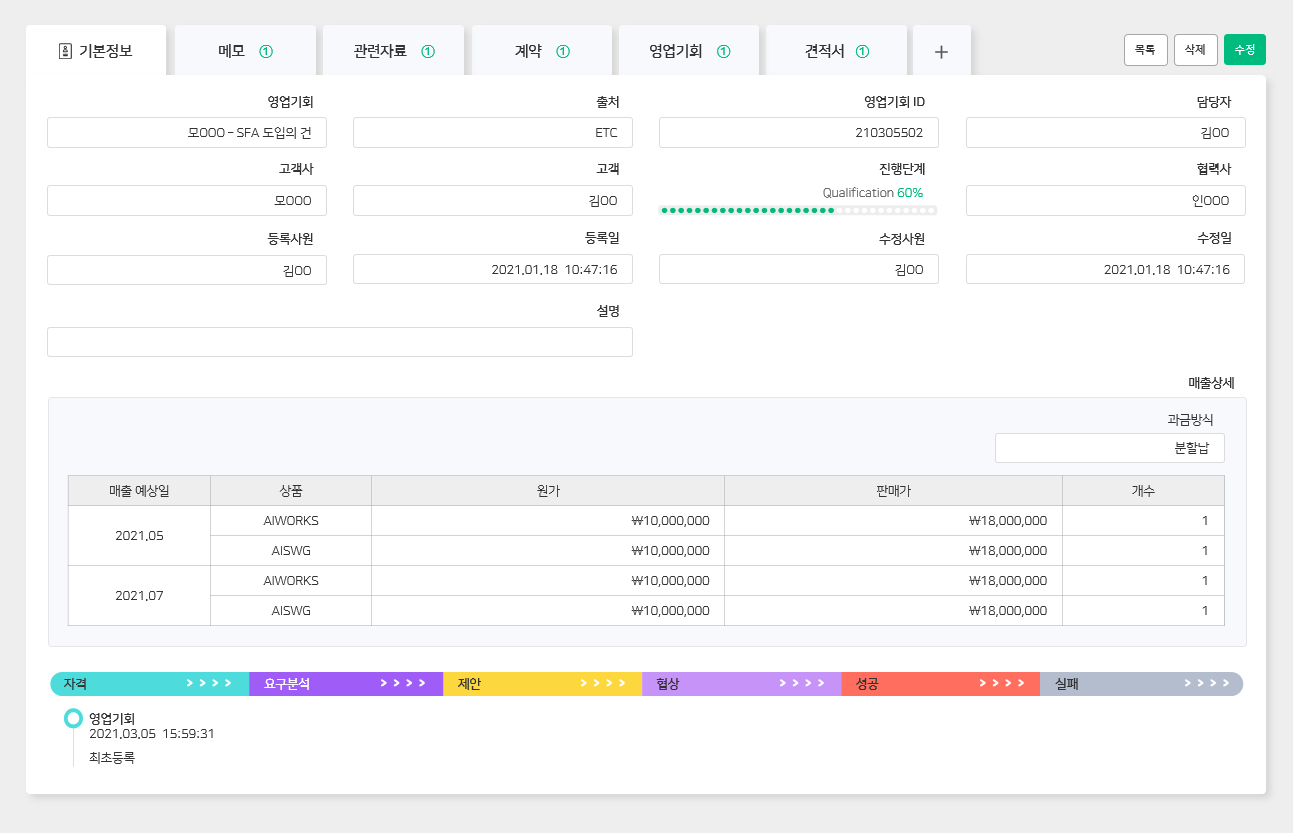
– 버튼으로 고객 관련 정보 추가하기
상단의 버튼을 누르면 탭 메뉴로 해당 영업기화와 연관된 정보를 추가할 수 있습니다. 추가하실 수 있는 정보는 다음과 같습니다.1)영업 활동 2) 계약 3) 견적서 4) 기술 지원
항목에 대한 자세한 안내와 해당 정보를 추가하는 방법을 확인하시려면 각 항목의 이름을 눌러주세요. 각 탭의 초록색 숫자는 등록되어 있는 해당 정보의 개수를 의미합니다.
🔔 ‘계약’ 정보를 추가할 시 계약 메뉴에서 입력한 계약건을 조회할 수 있으며, 해당 영업 기회의 진행단계는 자동으로 100%로 전환됩니다.
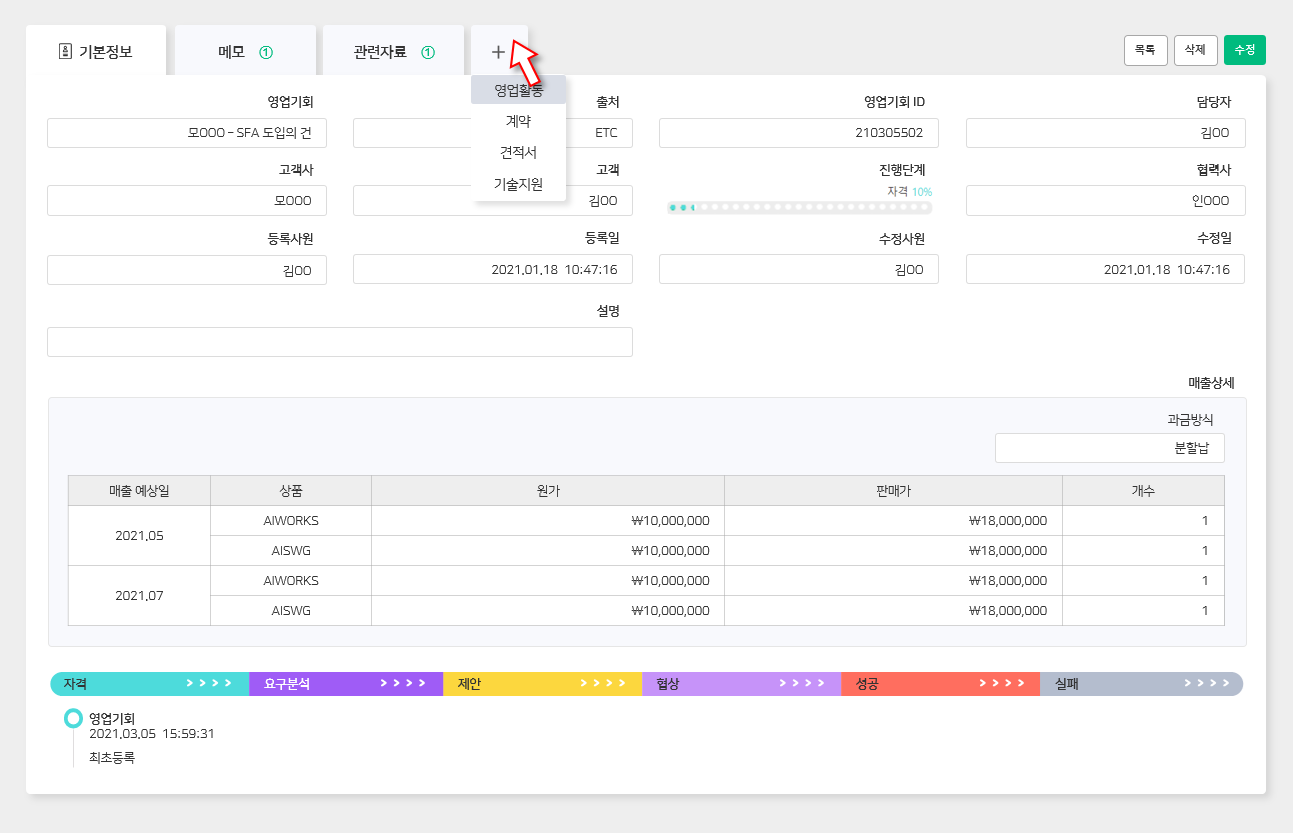
AIWORKS는 언제나 열려있습니다
서비스 이용에 궁금한 사항이 있다면 언제든지 문의해주세요.
AIWORKS는 고객님의 문의사항을 빠르고 정확하게 해결하기 위해 최선을 다하겠습니다.
(주)어드밴탭
주소: 서울시 구로구 디지털로 306, 대륭포스트타워 2차 1010호
대표전화: 070 - 4633 - 2548
mail: support@advantapp.com
Copyright 2024 ADVANTAPP Co. , Ltd. ALL RIGHTS RESERVED.
주소: 서울시 구로구 디지털로 306, 대륭포스트타워 2차 1010호
대표전화: 070 - 4633 - 2548
mail: support@advantapp.com
Copyright 2024 ADVANTAPP Co. , Ltd. ALL RIGHTS RESERVED.
| 제품 | 고객지원 | 약관 및 정책 |
|---|---|---|
| SFA | 무료체험 | 이용약관 |
| 전자결재 / 근태관리 | 도입문의 | 개인정보처리방침 |
| MYDRIVE | 서비스요금 | 위치기반서비스 이용약관 |
| MESSENGER | 사용가이드 | |
| WORKS |



